Page 1

Contact SAMSUNG WORLDWIDE
If you have any questions or comments relating to Samsung products, please contact the SAMSUNG customer care center.
Comuníquese con SAMSUNG WORLDWIDE
Si desea formular alguna pregunta o comentario en relación con los productos de Samsung, comuníquese con el centro de
atención al cliente de SAMSUNG.
Country Customer Care Center
CANADA 1-800-SAMSUNG(726-7864) www.samsung.com
U.S.A 1-800-SAMSUNG(726-7864) www.samsung.com
Web Site Address
Samsung Electronics Canada Inc., Customer
Service 55 Standish Court Mississauga,
Ontario L5R 4B2 Canada
Samsung Electronique Canada Inc.,
Service à la Clientèle 55 Standish Court
Mississauga, Ontario L5R 4B2 Canada
Samsung Electronics America, Inc.
105 Challenger Road
Ridgefield Park, NJ 07660-0511
LCD TV
user manual
BN68-02620A-05
imagine the possibilities
Thank you for purchasing this Samsung product.
To receive more complete service, please register
your product at
www.samsung.com/register
Model Serial No.
Page 2

이 사용설명서의 그림과 삽화는 참조 목적으로만 제공되며 실제 제품 모양과 다를 수 있습니다. 제품 디자인 및
사양은 예고 없이 변경될 수 있습니다.
TV 형식 시청에 관한 주요 품질 보증 정보
보증 조건에 대한 자세한 내용은 보증서를 참조하세요.
✎
와이드 화면 형식 LCD 디스플레이(16:9, 화면 가로세로비)는 기본적으로 와이드 화면 형식의 풀 모션 영상을 시청할 수 있도록
설계되었습니다. 이 디스플레이에 표시되는 이미지는 기본적으로 16:9 와이드 화면 형식이어야 합니다. 그렇지 않은 경우, 모델에 이
기능이 있으며 이미지가 계속 움직이는 경우에는 화면 크기에 맞게 확대해야 합니다. 비확장 표준 형식 TV 영상 및 프로그램의 양쪽
측면에 표시되는 어두운 막대와 같이, 정지 상태의 그래픽과 이미지를 화면에 표시하는 시간은 주당 전체 TV 시청 시간의 5% 이하로
제한해야 합니다.
또한 주식 시장 보고서, 비디오 게임, 방송국 로고, 웹 사이트, 컴퓨터 그래픽 및 패턴과 같이 고정된 이미지와 텍스트를 시청하는
시간도 위에 설명한 것처럼 모든 TV에서 제한해야 합니다. 위 지시사항에 나온 시간 이상으로 고정된 화면을 표시하면 LCD
디스플레이가 불균등하게 노화되어 LCD 화면에 미세하지만 영구적인 잔상이 남게 될 수 있습니다. 이를 방지하려면, 프로그램과
이미지를 다양하게 사용하고, 정지된 패턴이나 어두운 막대가 아닌 전체 화면으로 움직이는 영상 위주로 사용하세요. 화면 크기 조절
기능이 있는 LCD 모델에서는 이러한 컨트롤을 사용하여 다양한 형식을 전체 화면 영상으로 시청하세요.
시청할 TV 형식의 선택과 지속 시간에 유의하세요. 형식 선택 및 사용에 따른 불규칙적인 LCD 노화와 잔상 얼룩은 삼성전자의 제한
보증에 포함되지 않습니다.
삼성전자 북미 지역 제한 보증 선언문•
삼성전자(이하 삼성) 제품에 동봉된 원본 제한 보증의 요구사항, 조건, 예외 및 제한사항, 그리고 여기 포함된 요구사항, 조건,
예외 및 제한사항에 따라, 삼성은 원래 지정된 보증 기간 동안 최초 구매자에 한해 캐나다에서 구입한 삼성 제품의 미국 내 보증
수리 서비스와 미국에서 구입한 삼성 제품의 캐나다 내 보증 수리 서비스를 추가로 제공합니다.
위에 설명한 보증 수리는 삼성 공식 서비스 센터에서만 실시해야 합니다. 이 선언문 외에도, 원래 제한 보증 선언문과 날짜가
찍힌 판매 영수증을 구매의 증거로 서비스 센터에 제시해야 합니다. 서비스 센터를 왕복하는 운송편은 구매자가 책임져야 합니다.
적용 조건은 재료 또는 공정 등 제조상 결함과 정상적인 제품 사용 중에 발생한 결함으로만 제한됩니다.
방문 또는 현장 서비스, 최소 또는 최대 수리 횟수, 교환 또는 교체, 부속품, 옵션, 업그레이드, 소모품을 포함하되 이에 제한되지
않는 항목에 대해 원래 지정된 모든 조항이 배제됩니다.
삼성 공식 서비스 센터의 위치는 아래 수신자 부담 전화로 문의하세요.
미국: 1-800-SAMSUNG(1-800-726-7864) –
캐나다: 1-800-SAMSUNG –
고정된 화면 사용에 관한 경고
고정된 화면(jpeg 사진 파일 등)이나 고정된 화면 요소(TV 채널 로고, 파노라마 또는 4:3 영상 형식, 화면 하단의 주식 또는 뉴스
표시줄 등)를 화면에 표시하지 마세요. 고정된 화면을 계속해서 표시하면 LCD 화면에 잔상이 생겨 화질에 영향을 미칠 수 있습니다.
이러한 효과의 위험을 줄이려면 다음 권장사항을 따라 주세요.
같은 TV 채널을 너무 오래 시청하지 마세요.•
모든 이미지를 항상 전체 화면으로 표시하는 습관을 들이고, 최대한 일치하는 TV 화면 형식 메뉴를 사용하세요.•
원하는 화질을 달성하는 데 필요한 밝기와 명암 값을 최소로 줄이세요. 이 값이 초과되면 열화 과정이 촉진될 수 있습니다.•
잔상과 화면 열화를 줄이도록 설계된 모든 TV 기능을 수시로 사용하세요. 자세한 내용은 사용설명서의 해당 부분을 참조하세요.•
설치 공간 확보하기
통풍이 잘 되도록 제품과 다른 물체(벽면 등) 사이의 필수 간격을 유지하세요.
그렇게 하지 않으면 제품의 내부 온도가 올라가 화재가 발생하거나 제품에 문제가 생길 수 있습니다.
스탠드 또는 벽걸이 사용 시에는 삼성전자에서 제공한 부품만 사용하세요.
✎
다른 제조업체에서 제공한 부품을 사용하면, 제품에 문제가 생기거나 제품이 떨어져 부상을 입을 수 있습니다.
x
제품에 따라 모양이 다를 수 있습니다.
✎
스탠드형으로 설치한 그림 벽걸이형으로 설치한 그림
4인치
4인치
4인치
4인치
4인치
4인치
4인치
© 2010 Samsung Electronics Co., Ltd. All rights reserved.
한국어
2
Page 3

목차
MEDIA.P
P
POWER
시작하기
제품의 특장점 y ................................................... 4
부속품 y .............................................................. 4
LCD TV 스탠드 설치하기 y ................................. 4
컨트롤 패널 설명 y .............................................. 5
리모컨 설명 y ...................................................... 6
안테나 연결하기 y .................................................7
Plug & Play(초기 설정) y ....................................7
연결하기
AV 기기 연결하기 y ............................................ 8
오디오 기기 연결하기 y ........................................ 9
PC 연결하기 y .................................................... 9
입력 소스 변경하기 y .......................................... 10
기본 기능
메뉴 탐색 방법 y .................................................11
Channel 메뉴 y ..................................................11
채널 보기 11
채널 기억하기 12
채널 설정 12
채널 편집 12
기타 기능 12
Picture 메뉴 y ................................................... 13
기본 화면 모드 변경하기 13
화면 설정 조정하기 13
PC를 통해 TV 설정하기 14
Picture Options 변경하기 14
Sound y 메뉴 .................................................... 16
기본 음향 모드 변경하기 16
음향 설정 조정하기 16
Sound Settings 16
Setup y 메뉴 ..................................................... 17
시간 설정하기 17
Sleep Timer 사용하기 17
On/Off Timer 설정하기 17
프로그램 잠그기 18
기타 기능 19
Support 메뉴 y ................................................ 20
고급 기능
Media Play y ....................................................21
Connecting a USB Device 21
기타 정보
Installing the Wall Mount y ............................25
벽에 TV 고정하기 y ........................................... 26
벽에 TV 고정하기 y ............................................27
도난 방지용 켄싱턴 잠금장치 y ............................27
문제 해결 y ....................................................... 28
사양 y ................................................................ 31
라이선스 정보 31
치수 y ................................................................32
색인 y ............................................................... 33
한국어
기호안내!
t
이 기능은 리모컨의 TOOLS 버튼을 눌러
사용할 수 있습니다.
✎
참고: 중요 정보 단계별 안내:
O
메뉴에 접근하는 방법을
알려줍니다.
한국어
3
Page 4

시작하기
제품의 특장점
탁월한 디지털 인터페이스 및 네트워킹: HD 디지털 튜너가 내장되어 케이블 박스/STB(셋톱박스) 위성 리시버 y
없이도 가입 절차가 필요 없는 HD 방송을 시청할 수 있습니다.
Media Play
y : USB 장치에 저장된 음악 파일, 사진, 동영상 등을 재생할 수 있습니다. (21 쪽)
Self Diagnosis
y : 화면이나 음향이 작동하는지 점검할 수 있습니다. (20 쪽)
부속품
LCD TV에 다음 품목이 들어 있는지 확인하세요. 빠진 품목이 있으면 가까운 매장에 알려 주세요.
✎
품목 색상과 디자인은 모델에 따라 다를 수 있습니다.
✎
리모컨 y (BN59-01006A)과 배터리(AAA 2개)
사용설명서
y
보증서/안전 안내서/빠른 설치 안내서
y
LCD TV 스탠드 설치하기
구 성 품
스탠드를 설치할 때에는 제공된 구성품과 부품만 사용하세요.
A B
1개
y
청소용 천(BN63-01798B)
3개 (M4 X L16)
스탠드 나사
1
A
TV에 조립할 때 스탠드와 가이드 스탠드의 앞쪽과 뒤쪽을 구분하세요.
✎
적어도 두 명이 함께 LCD TV를 들고 옮기세요.
✎
화면이 위로 오도록 제품을 눕혀 놓고 나사를 조이세요.
✎
2
B
전면
후면
4
한국어
Page 5
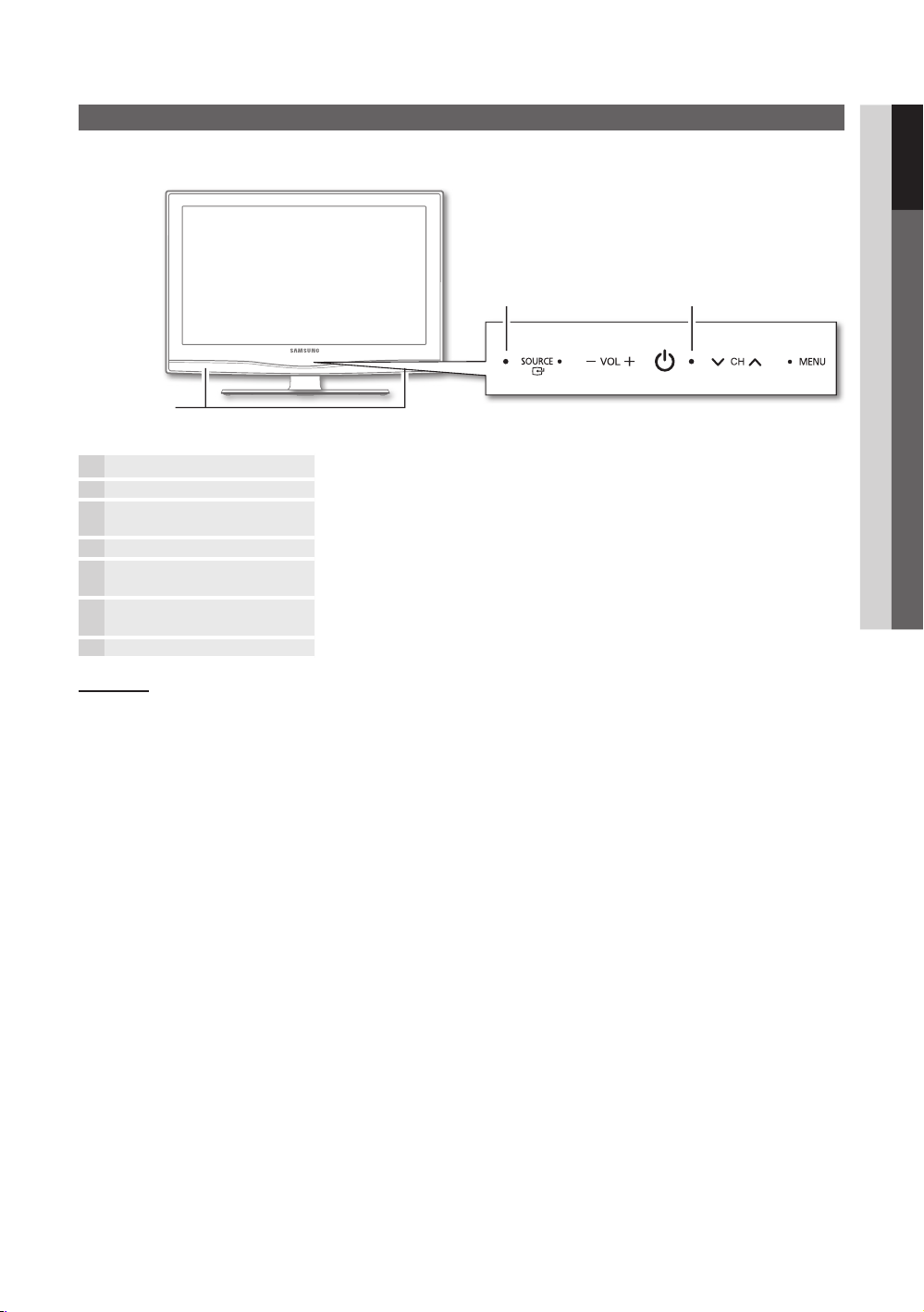
컨트롤 패널 설명
제품 색상과 디자인은 모델에 따라 다를 수 있습니다.
✎
스피커
01
시작하기
전원 표시등리모컨 센서
P
(전원)
리모컨 센서 TV의 이 지점으로 리모컨을 맞춥니다.
SOURCE
MENU
y
z
전원 표시등 전원이 켜지면 깜박인 후 꺼지고, 대기 모드가 되면 켜집니다.
E
TV를 켜거나 끕니다.
사용할 수 있는 입력 소스를 모두 전환합니다. 화면 메뉴에서는 이 버튼을
리모컨의 ENTERE 버튼처럼 사용할 수 있습니다.
TV 기능의 화면 메뉴, OSD(On Screen Display)를 표시합니다.
음량을 조절합니다. OSD에서는 리모컨의 ◄ 및 ► 버튼처럼
사용할 수 있습니다.
채널을 변경합니다. OSD에서는 리모컨의 ▼ 및 ▲ 버튼처럼
사용할 수 있습니다.
y
z
버튼을
버튼을
대기모드
휴가로 집을 비울 때와 같이 너무 오래 TV를 대기 모드로 두지 마세요. 전원 버튼을 꺼도 소량의 전력이 여전히
소모됩니다. 전원 코드를 뽑는 것이 가장 좋습니다.
한국어
5
Page 6

시작하기
MEDIA.P
A BCD
리모컨 설명
TV를 켜고 끕니다.
채널로 직접 이동합니다.
같은 방송국에서 방송 중인 추가 채널
(디지털)을 선택합니다. 예를 들어, 채널
‘
54-3’을 선택하려면 ‘54’를 누른 다음
Media Play를 표시합니다. (21 쪽)
자주 사용하는 기능을 빠르게
화면 메뉴 항목을 선택하고, 메뉴에
Channel list, Media Play 메뉴
등에서 사용하는 버튼입니다.
‘-’과 ‘3’
음량을 조절합니다.
Channel List를 화면에
표시합니다. (11 쪽)
표시된 값을 변경합니다.
이전 메뉴로 돌아갑니다.
을 누르세요.
선택합니다.
사용 가능한 비디오 소스를 표시
및 선택합니다. (10 쪽)
이전 채널로 돌아갑니다.
음향을 잠시 차단합니다.
채널을 변경합니다.
메인 화면 메뉴를 표시합니다.
Favorite Channel List를 화면에
표시합니다. (12 쪽)
TV 화면에 정보를 표시합니다.
(17 쪽)
메뉴를 종료합니다.
MTS: 스테레오, 모노 또는
SAP(Separate Audio
Program) 방송을
선택합니다. (16 쪽)
P.SIZE: 화면 크기를 선택합니다.
(15 쪽)
CC: 자막 디코더를 제어합니다.
(19 쪽)
배터리넣기(배터리크기:AAA)
한국어
6
참고
✎
TV와의 거리가 23피트 이내일 때 리모컨을 사용하세요.
x
밝은 전등은 리모컨 성능에 영향을 줄 수 있습니다.
x
형광등이나 네온사인 주변에서 TV를 사용하지 마세요.
색상과 디자인은 모델에 따라 다를 수 있습니다.
x
Page 7

안테나 연결하기
P
POWER
TV 전원을 처음 켜면 기본 설정 절차가 자동으로 진행됩니다.
전원 코드와 안테나 연결하기.
✎
01
시작하기
VHF/UHF 안테나
또는
전원 입력
Plug & Play(초기 설정)
TV 전원을 처음 켜면, 기본 설정 구성을 지원하는 일련의 화면 메시지가 나타납니다. POWERP 버튼을 누르세요.
Plug & Play는 Input 소스가 TV로 설정되어 있을 때만 사용할 수 있습니다.
이전 단계로 돌아가려면 빨간색 버튼을 누르세요.
✎
언어 선택하기
1
Store Demo 또는
2
Home Use 선택하기
안테나 선택하기
3
채널 선택하기 채널 검색이 자동으로 시작됩니다.
4
Clock Mode
5
설정하기
HD Connection
6
Guide 보기
Enjoy your TV.
▲ 또는 ▼ 버튼을 누른 다음 ENTERE 버튼을 누르세요.
원하는 OSD(On Screen Display) 언어를 선택하세요.
◄ 또는 ► 버튼을 누른 다음 ENTERE 버튼을 누르세요.
Home Use y 모드를 선택하세요. Store Demo 모드는 매장
전용입니다.
장치 설정을 y Store Demo에서 Home Use(표준)로
되돌리세요. TV의 음량 버튼을 누르세요. OSD에 음량이
나타나면 MENU를 5초 동안 누르세요.
▲ 또는 ▼ 버튼을 누른 다음 ENTERE 버튼을 누르세요. Air, Cable 또는 Auto
를 선택하세요.
Cable ✎ 모드에서 ▲, ▼, ◄, ►버튼을 눌러 STD, HRC, IRC 중에서 적절한 신호
소스를 선택한 후 ENTERE 버튼을 누를 수 있습니다.
자세한 내용은 Channel → Auto Program을 참조하세요. (12 쪽)
채널 기억을 중단하려면 언제든지 ✎ENTERE 버튼을 누르세요.
Clock Mode를 자동 또는 수동으로 설정하세요.
Auto ✎를 선택하면 섬머타임을 설정해야 합니다.
거주 지역의 시간대를 선택하세요.
최적의 HD 화질을 제공하는 연결 방식이 표시됩니다.
ENTERE 버튼을 누르세요.
케이블
ANT OUT
7
이기능을초기화하고싶으면...
MENU
O m
→ Setup → Plug & Play → ENTER
E
Setup
Plug & Play
Language : English
Time
Game Mode : Off
V-Chip
Caption
Melody : Medium
한국어
7
Page 8

연결하기연결하기
W W
BGRR
W
R
R-AUDIO-L
P
R PB Y
W W
BGRRWY
P
R PB Y
R-AUDIO-L
P
R PB Y
R-AUDIO-L
P
R PB Y
WY
W Y
BGR
W
W
B
G
R
R
R
R
R
AV 기기 연결하기
HDMI/DVI케이블사용:HD연결(최대1080p)
최고의 HD 화질을 구현하려면 HDMI 연결을 사용하는 것이 좋습니다.
사용 가능한 기기: DVD, Blu-ray 플레이어, HD 케이블 박스, HD 위성 리시버(STB)
기기
빨간색 흰색
HDMI IN 1(DVI), 2 ✎/ PC/DVI AUDIO IN
HDMI/DVI 케이블 연결을 사용하는 경우에는 xHDMI IN 1(DVI) 잭을 비디오에 사용해야 합니다. DVD,
Blu-ray 플레이어, HD 케이블 박스, HD STB 위성 리시버, 케이블 박스, STB 위성 리시버에는 DVIHDMI(DVI/HDMI) 케이블 또는 DVI-HDMI(DVI/HDMI) 어댑터가 필요할 수 있습니다. PC/DVI AUDIO IN
잭은 오디오에 필요합니다.
일부 낮은 버전의 HDMI 모드를 지원하는 외부기기를 최신 HDMI 버전을 지원하는 TV와 연결할 경우, TV
x
화면의 색이 정상적이지 않거나 화면 또는 소리가 나오지 않을 수 있습니다. 이와 같은 현상이 나타날 경우
HDMI 외부기기 업체에 HDMI 버전을 확인 후 업그레이드를 요청하시기 바랍니다.
HDMI 인증 케이블을 구입하시는 게 좋습니다. 그러지 않으면 화면이 보이지 않거나 연결 오류가 발생할 수
x
있습니다.
컴포넌트(최대1080p)또는A/V(480i만해당)케이블사용
사용 가능한 기기: DVD, Blu-ray 플레이어, 케이블 박스, STB 위성 리시버, VCR
DVI OUT
AUDIO OUT
BD/DVD 플레이어/
HD 케이블/셋톱박스
HDMI OUT
VIDEO OUT
8
한국어
AUDIO OUT
VCR
AV IN ✎에 연결할 때 AV IN
[Y/VIDEO] 잭의 색상(초록색)은
비디오 케이블의 색상(노란색)과
일치하지 않습니다.
더 나은 화질을 구현하려면 A/V
✎
연결보다 컴포넌트 연결을 사 용하 는
것이 좋습니다.
AUDIO OUT
COMPONENT OUT
Blu-ray 플레이어
노란색빨간색 흰색 빨간색 파란색 초록색
Page 9
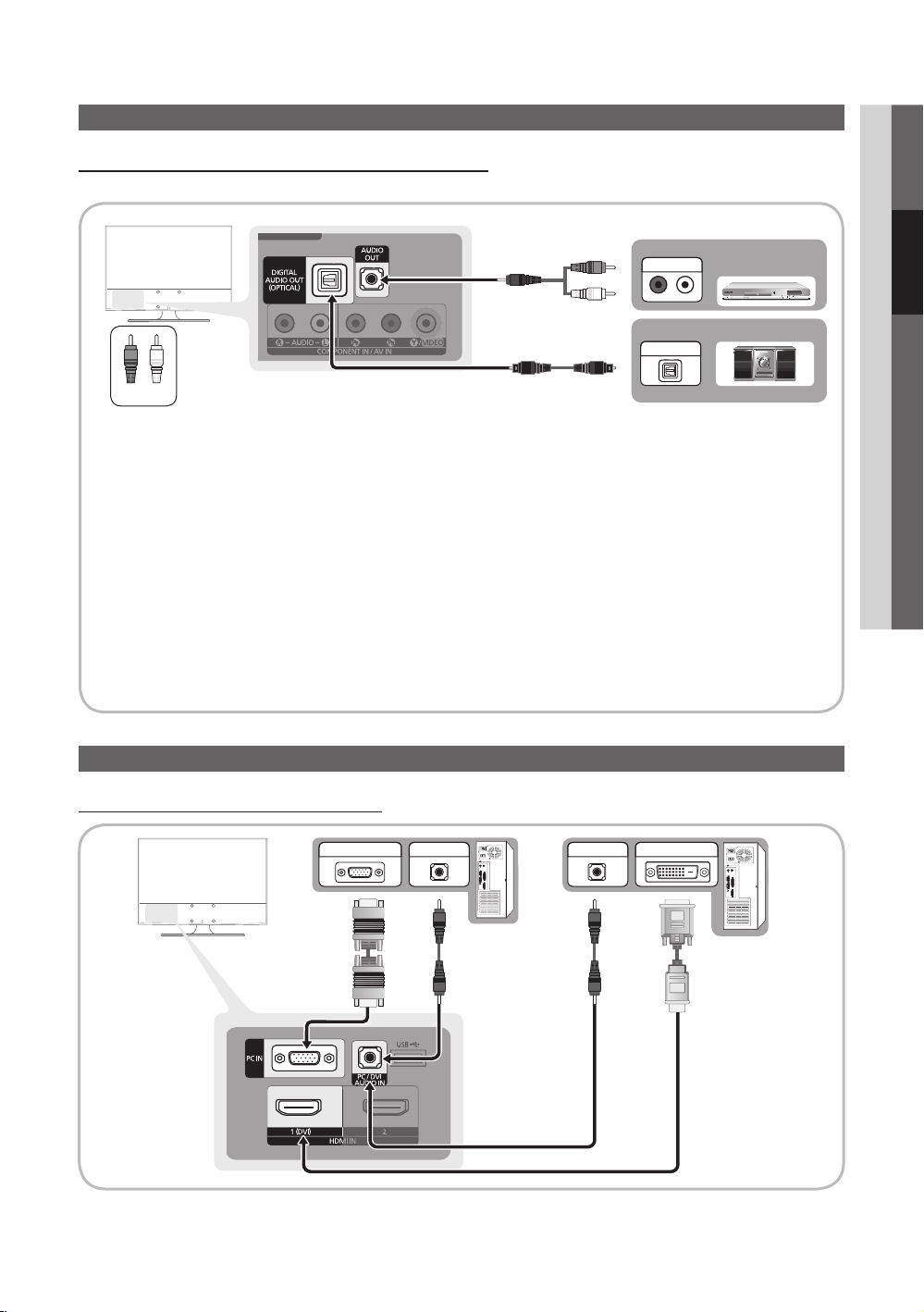
오디오 기기 연결하기
W
R
R-AUDIO-L
P
R PB Y
W W
BGRR
옵티칼(디지털)또는오디오(아날로그)케이블연결사용
사용 가능한 기기: 디지털 오디오 시스템, 앰프, 홈 시어터
빨간색하얀색
DIGITAL AUDIO OUT (OPTICAL)
✎
디지털 오디오 시스템을 xDIGITAL AUDIO OUT (OPTICAL) 잭에 연결하면 TV와 시스템의 음량이 모두
줄어듭니다.
5.1CH(채널) 오디오는 5.1CH을 지원하는 외부 기기에 TV를 연결한 경우에만 사용할 수 있습니다.
x
리시버(홈 시어터)가 On(켜짐)에 맞춰져 있으면, TV의 옵티칼 잭에서 나오는 소리를 들을 수 있습니다. TV가
x
DTV 신호를 수신하는 경우, TV는 홈 시어터 리시버로 5.1CH 사운드를 보냅니다. DVD/Blu-Ray 플레이어/
케이블 박스/STB(셋톱박스) 위성 리시버와 같은 디지털 구성요소가 소스이고 HDMI를 통해 이 소스를 TV
에 연결하면, 홈 시어터 리시버에서 2CH 음향만 들립니다. 5.1CH 음향을 듣고 싶으면, DVD/Blu-Ray
플레이어/케이블 박스/STB 위성 리시버의 디지털 오디오 출력 잭을 앰프 또는 홈 시어터에 직접 연결하세요.
AUDIO OUT ✎: 앰프/홈 시어터의 오디오 입력 잭에 연결합니다.
적절한 커넥터(별매품)를 사용해서 연결하세요.
x
AUDIO OUT x잭에 오디오 앰프를 연결해둔 경우에는 TV 음량을 낮추고 앰프의 음량 조절을 통해 음량 레벨을
조정하세요.
AUDIO IN
OPTICAL
02
연결하기
DVD
홈 시어터
디지털 오디오 시스템
HDMI/DVI케이블/D-sub케이블사용
PC OUT
PC 연결하기
AUDIO OUT
AUDIO OUT
DVI OUT
한국어
9
Page 10
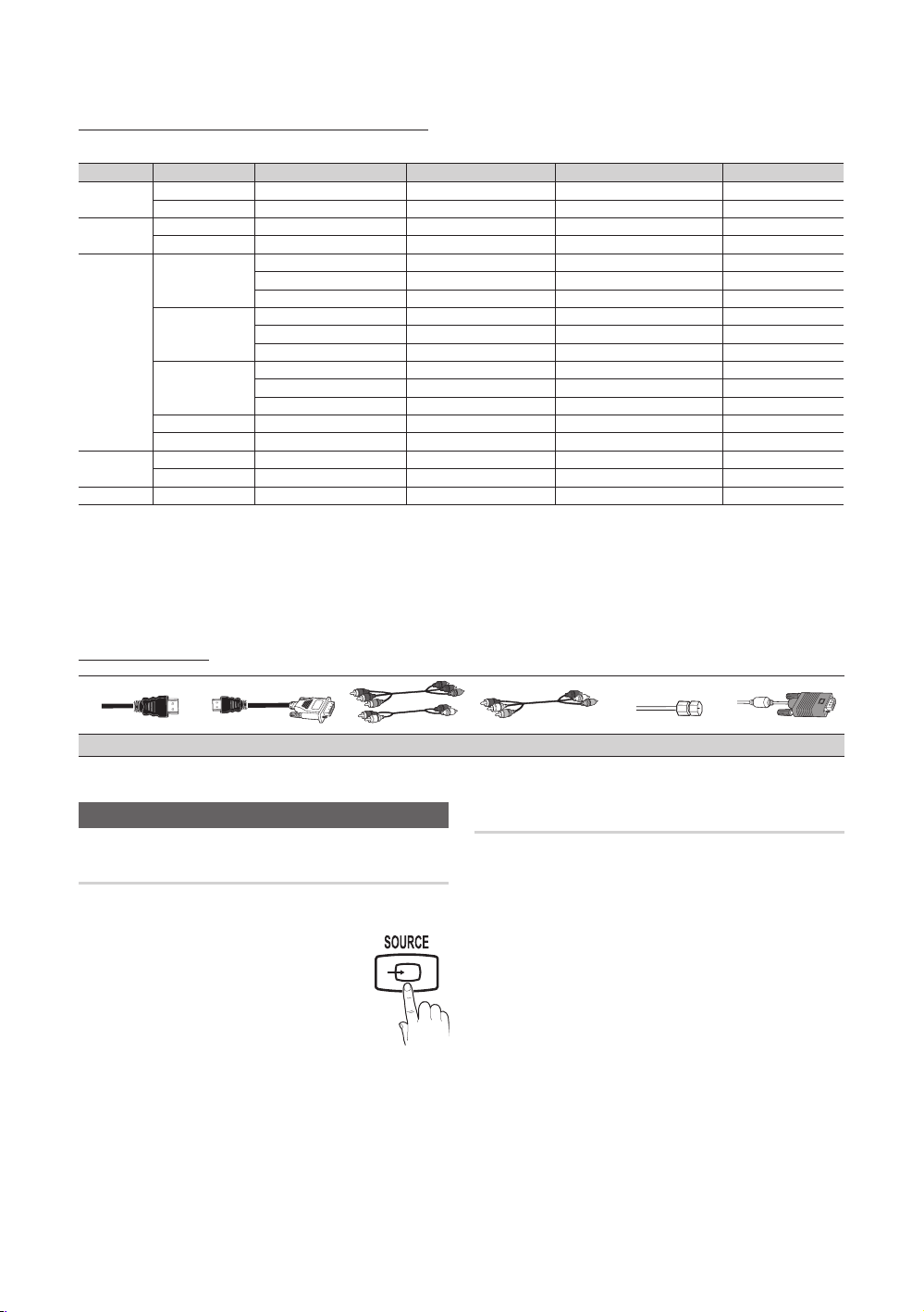
연결하기
디스플레이모드(D-Sub및HDMI/DVI입력)
최적 해상도는 1360X768@60Hz입니다.
모드 해상도 수평 주파수(KHz) 수직 주파수(Hz) 픽셀 클럭 주파수(MHz) 동기화 극성(H/V)
IBM
MAC
VESA
DMT
VESA CVT
VESA GTF 1280 x 720 52.500 70.000 89.040 - / +
참고
✎✎
x
x
x
입력케이블(별매)
640 x 350 31.469 70.086 25.175 + / -
720 x 400 31.469 70.087 28.322 - / +
640 x 480 35.000 66.667 30.240 - / -
832 x 624 49.726 74.551 57.284 - / -
640 x 480
800 x 600
1024 x 768
1280 x 720 45.000 60.000 74.250 + / +
1360 x 768 47.712 60.015 85.500 + / +
720 x 576 35.910 59.950 32.750 - / +
1280 x 720 56.456 74.777 95.750 - / +
HDMI/DVI 케이블 연결에는 xHDMI IN 1(DVI) 잭을 사용해야 합니다.
비월주사 모드는 지원하지 않습니다.
비표준 비디오 형식을 선택한 경우에는 TV가 비정상적으로 작동할 수 있습니다.
분리 및 컴포지트 모드는 지원됩니다. SOG(Sync On Green)는 지원되지 않습니다.
31.469 59.940 25.175 - / -
37.861 72.809 31.500 - / -
37.500 75.000 31.500 - / -
37.879 60.317 40.000 + / +
48.077 72.188 50.000 + / +
46.875 75.000 49.500 + / +
48.363 60.004 65.000 - / -
56.476 70.069 75.000 - / -
60.023 75.029 78.750 + / +
HDMI HDMI-DVI 컴포넌트 컴포지트(AV) 동축(RF) VGA
입력 소스 변경하기
Source List
MENU
O m
TV를 선택하거나 DVD/Blu-ray
플레이어/케이블 박스/STB 위성 리시버와
같은 외부 입력 소스를 선택합니다.
TV / AV / Component / PC / ■
HDMI1/DVI / HDMI2
10
→ Input → Source List → ENTER
TV에 연결된 외부 기기만 선택할
✎
수 있습니다. Source List
에서 연결된 입력이 강조되어
표시됩니다.
PC ✎는 항상 활성화되어 있습니다.
한국어
E
Edit Name
MENU
O m
VCR / DVD / Cable STB / Satellite STB ■
/ PVR STB / AV Receiver / Game /
Camcorder / PC / DVI PC / DVI / TV / IPTV
/ Blu-ray / HD DVD / DMA: 입력 소스를 더
쉽게 선택할 수 있도록 입력 잭에 연결된 기기에
이름을 지정합니다.
→ Input → Edit Name → ENTER
HDMI/DVI 케이블을 ✎HDMI IN 1( DVI ) 포트에
연결한 경우에는 Edit Name의 DVI PC 또는 DVI
모드로 포트를 설정해야 합니다.
E
Page 11

기본 기능
MEDIA.P
메뉴 탐색 방법
TV를 사용하기 전에, 아래 단계에 따라 다양한 기능을
선택 및 조정할 수 있도록 메뉴를 탐색하는 방법을
익히세요.
1
2
3
1 MENU 버튼: 메인 화면 메뉴를 표시합니다.
2 ENTERE/방향 버튼: 커서를 이동하고 항목을
선택합니다. 설정을 확인합니다.
3 RETURN 버튼: 이전 메뉴로 돌아갑니다.
4 EXIT 버튼: 화면 메뉴를 종료합니다.
OSD(OnScreenDisplay)작동방법
접근 단계는 선택한 메뉴에 따라 다를 수 있습니다.
MENU
m
1
▲ / ▼ ▲ 또는 ▼ 버튼으로 아이콘을
2
ENTER
3
▲ / ▼ ▲ 또는 ▼ 버튼으로 원하는 하위
4
◄ / ► ◄ 또는 ► 버튼으로 항목 값을
5
ENTER
6
EXIT
e
메인 메뉴 옵션이 화면에
표시됩니다.
Picture, Sound, Channel,
Setup, Input, Application,
Support.
선택합니다.
E
ENTERE를 눌러 하위 메뉴에
접근합니다.
메뉴를 선택합니다.
조정합니다. OSD 조정은 선택한
메뉴에 따라 다를 수 있습니다.
E
ENTERE를 눌러 선택을
확인합니다.
EXIT를 누릅니다.
4
7
Channel 메뉴
채널보기 ¦
Channel List
MENU
O m
선호 채널을 추가, 삭제, 설정하고 디지털
방송의 프로그램 가이드를 사용합니다.
▲/▼ 버튼을 눌러 All Channels,
Added Channels, Favorite 또는
Programmed 화면에서 채널을 선택한
후 ENTERE 버튼을 누릅니다. 이제
선택한 채널을 볼 수 있습니다.
Air B Zoom C Select T Tools ► Next Program
■ All Channels: 현재 사용할 수 있는 채널을
■ Added Channels: 추가된 채널을 모두
*
■ Favorite: 선호 채널을 모두 표시합니다.
■ Programmed: 현재 예약한 프로그램을 모두
Channel List ✎에서 컬러 버튼 사용하기
x
x
→ Channel → Channel List → ENTER
Added Channels
표시합니다.
선택합니다. 선택한 채널을 모두 한 번에 설정하려면
필요한 채널을 선택하고 노란색 버튼을 누르세요.
선택한 채널의 왼쪽에 c 표시가 나타납니다.
T x (Tools): Channel List 옵션 메뉴를
표시합니다. (옵션 메뉴는 상황에 따라 다를 수
있습니다.)
6 Air
6-1 ♥ TV #6
7-1 ♥ TV #7
8 Air
9 Air
9-1 ♥ TV #9
10 Air
10-1 ♥ TV #10
11-1 ♥ TV #11
모두 표시합니다.
표시합니다.
표시합니다.
초록색(Zoom): 채널 번호를 크거나 작게
노란색(Select): 채널 목록을 여러 개
02
연결하기
E
채널상태표시아이콘
아이콘 작동
c
)
(
선택한 채널.
선호 채널로 설정한 채널.
*
예약한 프로그램.
현재 방송 중인 프로그램.
한국어
11
Page 12

기본 기능
MEDIA.P
P
POWER
선호채널사용하기 ¦
MENU
O m
ENTER
*
Add to Favorite / Delete from Favorite
선호 채널로 등록하여 자주 보려는 채널을
선택합니다.
1. 채널을 선택하고 TOOLS 버튼을
누르세요.
2. Add to Favorite 또는 Delete from
Favorite 메뉴를 각각 사용하여 채널을
추가하거나 삭제하세요.
Added Channels
Air B Zoom C Select T Tools ► Next Program
→ Channel → Channel List →
E
6 Air
6-1 ♥ TV #6
7-1 ♥ TV #7
8 Air
9 Air
9-1 ♥ TV #9
10 Air
10-1 ♥ TV #10
11-1 ♥ TV #11
Delete
Add to Favorite
Timer Viewing
Select All
Auto Program
채널기억하기 ¦
MENU
O m
→ Channel → ENTER
E
t
자동채널설정을중지하는방법
1. ENTERE 버튼을 누르세요.
2. Stop Auto Program?이라는 메시지가 표시됩니다.
◄ 또는 ► 버튼을 눌러 Yes를 선택하세요.
3. ENTERE 버튼을 누르세요.
채널편집 ¦
MENU Om → Channel → Channel List → ENTERE
Channel Name Edit
1. 채널을 선택하고 TOOLS 버튼을 누르세요.
2. Channel Name Edit 메뉴에서 채널 이름을 편집하세요.
Channel Name Edit ■ (아날로그 채널 전용):
내 채널 이름을 지정합니다.
t
기타기능 ¦
MENU
O m
→ Channel → ENTER
E
Clear Scrambled Channel
Auto Program이 끝난 후 스크램블 채널을 걸러낼 때 사용하는
기능입니다. 이 과정은 20~30분까지 걸릴 수 있습니다.
스크램블채널탐색을멈추는방법
1. ENTERE 버튼을 눌러 Stop을 선택하세요.
2. ◄ 버튼을 눌러 Yes를 선택하세요.
3. ENTERE 버튼을 누르세요.
이 기능은 ✎Cable 모드에서만 사용할 수 있습니다.
Antenna (Air / Cable)
사용할 수 있는 채널을 TV에 기억하는 절차를
시작하기에 전에 TV에 연결된 신호 소스 유형(일반 방송
또는 유선 방송 시스템)을 지정해야 합니다.
t
Auto Program
Air ■ : Air 안테나 신호.
Cable ■ : Cable 안테나 신호.
Auto ■ : Air 및 Cable 안테나.
참고 ✎
케이블 TV 시스템을 선택할 때: 케이블 시스템을
x
선택합니다. STD, HRC 및 IRC는 케이블 TV
시스템의 다양한 유형을 나타냅니다. 현재 거주 중인
지역의 케이블 시스템 유형이 무엇인지 알고 싶으면
현지 케이블 회사에 문의하세요. 이제 신호 소스가
선택되었습니다.
사용할 수 있는 채널을 모두 저장한 후 스크램블
x
채널을 제거하기 시작합니다. 이제 Auto program
메뉴가 다시 나타납니다.
한국어
12
Channel List
MENU Om → Channel → Channel List → ENTERE
Channel List옵션메뉴
Channel List 메뉴 옵션(Add/Delete, Timer
Viewing, Select All/Deselect All)을 사용하여 각
채널을 설정합니다. 옵션 메뉴 항목은 채널 상태에 따라
다를 수 있습니다.
1. 채널을 선택하고 TOOLS 버튼을 누르세요.
2. 기능을 선택하고 설정을 변경하세요.
Add / Delete ■ : 채널을 삭제하거나 추가하여 원하는
채널을 표시할 수 있습니다.
참고
✎
삭제된 모든 채널은 xAll Channels 메뉴에
표시됩니다.
회색 채널은 삭제된 채널을 나타냅니다.
x
Add x 메뉴는 삭제된 채널에만 나타납니다.
Added Channels x 또는 Favorite 메뉴의
채널도 이와 같은 방식으로 삭제할 수
있습니다.
t
Page 13

Timer Viewing ■ : 다른 채널을 시청하는 중에도,
지정된 시간에 자동으로 표시될 원하는 채널을 설정할
수 있습니다. 이 기능을 설정하려면 현재 시간을 먼저
설정하세요. (17 쪽)
1. ◄/►/▲/▼ 버튼을 눌러 Channel List에서
원하는 채널을 선택하세요.
2. TOOLS 버튼을 누른 후 Timer Viewing을
선택하세요.
3. 상자를 위, 아래로 스크롤해서 설정을 조정하거나,
리모컨의 숫자 버튼을 눌러 날짜와 시간을
입력하세요.
Repeat ✎에서 Once, Every Week 또는
Every Day를 선택하면 원하는 날짜를
입력할 수 있습니다.
4.
OK를 선택한 후, 완료되면 ENTERE 버튼을
누르세요.
참고
✎
저장된 채널만 예약할 수 있습니다.
x
예약한 프로그램은 xProgrammed 메뉴에
표시됩니다.
디지털 채널을 선택한 경우에는 x► 버튼을
눌러 디지털 프로그램을 볼 수 있습니다.
Select All ■ : 채널 목록에서 모든 채널을 선택합니다.
Deselect All ■ : 선택한 채널을 모두 취소합니다.
채널을 하나 이상 선택한 경우에는 ✎Deselect
All만 선택할 수 있습니다.
Programmed
(Channel List에서)
시청을 예약한 프로그램을 보거나 수정하거나 삭제할 수
있습니다.
1.
ENTERE
2. ◄ 및 ▼ 버튼을 눌러 Programmed 메뉴로
이동하세요.
Change Info ■ : 시청을 예약한 프로그램을
변경합니다.
Cancel Schedules ■ : 시청을 예약한 프로그램을
취소합니다.
Information ■ : 시청을 예약한 프로그램을
표시합니다. (예약 정보도 변경할 수 있습니다.)
Select All / Deselect All: ■ 채널 목록의 채널을
모두 선택하거나 취소할 수 있습니다.
버튼을 눌러 Channel List를 선택하세요.
Picture 메뉴
기본화면모드변경하기 ¦
MENU
O m
Mode
원하는 화면 유형을 선택합니다.
Dynamic ■ : 밝은 실내에 적합합니다.
Standard ■ : 일반 환경에 적합합니다.
Movie ■ : 어두운 실내에서 영화를 감상할 때
적합합니다.
→ Picture → Mode → ENTER
t
E
화면설정조정하기 ¦
MENU
O m
→ Picture → Backlight → ENTER
E
Backlight / Contrast / Brightness /
Sharpness / Color / Tint (G/R)
이 TV에는 화질 조정을 위한 다양한 설정 옵션이
있습니다.
참고
✎
Backlight, Contrast, Brightness,
x
Sharpness, Color 또는 Tint (G/R)를 변경하면
그에 따라 OSD가 조정됩니다.
PC 모드에서는 xBacklight, Contrast,
Brightness만 변경할 수 있습니다.
TV에 연결된 각 외부 기기별로 설정을 조정하여
x
저장할 수 있습니다.
화면 밝기를 낮추면 전력 소모가 줄어듭니다.
x
03
기본기능
Fine Tune
(아날로그 채널만 해당)
수신이 깨끗하면 탐색 및 저장시 자동으로 조정된
것이므로 채널을 미세 조정할 필요가 없습니다. 신호가
약하거나 왜곡되면, 채널을 수동으로 미세 조정하세요.
Channel y 메뉴에서 Fine Tune을 선택하세요.
저장 후 미세 조정을 거친 채널은 채널 표시줄의
✎
채널 번호 오른쪽에 별표“*”와 함께 표시됩니다.
미세 조정을 초기화하려면 ✎Reset을 선택하세요.
한국어
13
Page 14

기본 기능
PC를통해TV설정하기 ¦
입력 소스를 PC로 설정합니다.
Auto Adjustment
MENU
O m
ENTER
주파수 값/위치를 조정하고, 설정을 자동으로 미세
조정합니다.
HDMI/DVI 케이블로 연결한 경우에는 사용할 수
✎
없습니다.
→ Picture → Auto Adjustment →
E
t
Screen
Coarse / Fine ■ : 화면 잡음을 없애거나 줄입니다.
미세 조정만으로 잡음이 제거되지 않으면 주파수를
최대한 조정(Coarse)하고 미세 조정을 다시 한
번 해보세요. 잡음을 제거한 다음에는 화면 중앙에
정렬되도록 화면을 다시 조정하세요.
Position ■ : PC 화면이 TV 화면에 맞지 않으면 PC
의 화면 위치를 조정합니다. 수직 위치는 ▲ 또는
▼ 버튼을 눌러 조정하세요. 수평 위치는 ◄ 또는 ►
버튼을 눌러 조정하세요.
Image Reset ■ : 기본 설정으로 영상을 초기화합니다.
컴퓨터(PC)디스플레이로TV사용하기
PC 소프트웨어 설정하기(Windows XP 기반)
Windows와 비디오 카드 버전에 따라, 거의 대부분의
경우에 적용되는 동일한 기본 설정 정보와 PC의 실제
화면이 다를 수 있습니다. (이처럼 다른 경우에는 컴퓨터
제조업체 또는 삼성전자 매장에 문의하세요.)
1. Windows 시작 메뉴에서 “제어판”을 클릭하세요.
2. “제어판” 창에서 “모양 및 테마”를 클릭하면 대화
상자가 나타납니다.
3. “디스플레이”를 클릭하면 대화 상자가 나타납니다.
4. 디스플레이 대화 상자의 “설정”탭으로 이동하세요.
정확한 크기 설정(해상도) y
[최적: 1360X768 화소]
디스플레이 설정 대화 상자에 수직 주파수 옵션이 y
있는 경우 그 정확한 값은 '60', 즉 '60Hz'입니다.
그러지 않으면 '확인'을 클릭하고 대화 상자를
종료하세요.
PictureOptions변경하기 ¦
Advanced Settings
MENU
O m
ENTER
(Standard / Movie 모드에서 사용할 수 있습니다.)
삼성의 새 TV 제품들은 이전 모델들보다 정교한 화면을
자랑합니다.
PC 모드에서는 ✎Gamma, White Balance만
변경할 수 있습니다.
Bla ■ ck Tone (Off / Dark / Darker / Darkest):
블랙 톤을 선택하여 화면 깊이를 조정합니다.
Dynamic Contrast (Off / Low / Medium / ■
High): 화면 명암을 조정합니다.
G ■ amma: 원색 농도를 조정합니다.
Color Space (Auto / Native) ■ : 영상을 만드는 데
사용할 수 있는 색 재현 범위를 조정합니다.
White Balance ■ : 더 자연스러운 화면을 위해 색
온도를 조정합니다.
R-Offset / G-Offset / B-Offset: 빨간색,
초록색, 파란색 등 각 색상의 어둡기를 조정합니다.
R-Gain / G-Gain / B-Gain: 빨간색, 초록색,
파란색 등 각 색상의 밝기를 조정합니다.
Reset: White Balance를 기본 설정으로
초기화합니다.
Flesh Tone ■ : 분홍빛 "피부색"을 강조합니다.
Edge Enhancement (Off / On) ■ : 사물의 경계선을
강조합니다.
→ Picture → Advanced Settings →
E
Advanced Settings
Black Tone : Off ►
Dynamic Contrast : Medium
Gamma : 0
Color Space : Native
White Balance
Flesh Tone : 0
Edge Enhancement : On
U Move E Enter R Return
14
한국어
Page 15

Picture Options
MENU
O m
ENTER
PC 모드에서는 ✎Color Tone, Size만 변경할 수
있습니다.
Color Tone (Cool / Normal / Warm1 / Warm2) ■
Size ■ : 케이블 박스/위성 리시버
자체에도 화면 크기 옵션이 있을 수
있습니다. 하지만 대부분의 경우 16:9
모드를 사용할 것을 적극 권장합니다.
16:9: 16:9 와이드 모드로 화면을
설정합니다.
Zoom1: 약간 확대할 때 사용합니다.
Zoom2: 더 많이 확대할 때 사용합니다.
Wide Fit: 전체 화면에 맞도록 화면의 가로
세로비를 확대합니다.
4:3: 기본 4:3 모드로 화면을 설정합니다.
Screen Fit: HDMI(720p / 1080i / 1080p) 또는
컴포넌트(1080i / 1080p) 신호를 입력할 때 잘리는
부분 없이 전체 영상을 표시합니다.
참고
✎
→ Picture → Picture Options →
E
Picture Options
Color Tone : Normal ►
Size : 16:9
Digital Noise Filter : Auto
HDMI Black Level : Normal
Film Mode : Off
U Move E Enter R Return
Warm1 ✎ 또는 Warm2는 영상 모드가
Dynamic일 때 비활성화됩니다.
TV의 입력부에 연결된 외부 기기별로 설정을
✎
조정하여 저장할 수 있습니다.
4:3 형식으로 너무 오래 시청하지 마세요.
✎
화면의 왼쪽, 오른쪽과 중앙부에 표시되는
경계선 흔적 때문에 잔상(화면 열화)이 발생할
수 있으며, 이러한 문제는 보증 범위에 포함되지
않습니다.
Zoom1, Zoom2 x 또는 Wide Fit을 선택한 후,
1. ► 버튼을 눌러 Position을 선택하세요.
2. ENTERE 버튼을 누르세요.
3. ▲ 또는 ▼ 버튼을 눌러 화면을 위, 아래로
이동하세요.
4. ENTERE 버튼을 누르세요.
5. ► 버튼을 눌러 Reset을 선택하세요.
6. ENTERE 버튼을 눌러 기본 위치로 화면을
초기화하세요.
HDMI(1080i/1080p) 또는 Component
x
(1080i/1080p) 모드에서 Screen Fit을 선택한
다음에는 화면을 가운데 놓아야 할 수 있습니다.
1. ◄ 또는 ► 버튼을 눌러 Position을
선택하세요.
2. ENTERE 버튼을 누르세요.
3. ▲, ▼, ◄, ► 버튼을 눌러 화면을 이동하세요.
4. ENTERE 버튼을 누르세요.
5. ◄ 또는 ►버튼을 눌러 Reset을 선택하세요.
6. ENTERE 버튼을 누르세요.
HD(고화질): 16:9 - 1080i/1080p (1920x1080),
x
720p (1280x720)
TV 입력부에 연결한 외부 기기별로 설정을
x
조정하여 저장할 수 있습니다.
입력 소스 화면 크기
ATV, AV,
Component(480i, 480p)
DTV(1080i),
Component (1080i, 1080p),
HDMI (720p, 1080i, 1080p)
PC 16:9, 4:3
Digital Noise Filter (Off / Low / Medium ■
/ High / Auto): TV에서 수신하는 방송 신호가
약한 경우, Digital Noise Filter 기능을 작동하여
화면에 나타날 수 있는 전파 장애와 잔상을 줄일 수
있습니다.
신호가 약하면 최적의 화면이 표시될 때까지
✎
다른 옵션을 선택해 보세요.
HDMI Black Level (Normal / Low) ■ : 화면의 블랙
레벨을 선택하여 화면의 깊이를 조정합니다.
HDMI 모드(RGB 신호)에서만 사용할 수
✎
있습니다.
Film Mode (Off / Auto1) ■ : 모든 소스의 필름
신호를 자동으로 감지 및 처리하고 최적의 품질로
화면을 조정하도록 TV를 설정합니다.
TV, AV, COMPONENT(480i / 1080i),
✎
HDMI(480i / 1080i)에서 사용할 수 있습니다.
16:9, Zoom1,
Zoom2, 4:3
16:9, 4:3,
Wide Fit,
Screen Fit
Picture Reset
(Reset Picture Mode / Cancel)
현재 화면 모드를 기본 설정으로 초기화합니다.
Reset Picture Mode ■ : 현재 선택한 모드의
모든 화면 값을 기본 설정으로 되돌립니다.
03
기본기능
한국어
15
Page 16

기본 기능
Sound 메뉴
기본음향모드변경하기 ¦
MENU
O m
Mode
Standard ■ : 일반 사운드 모드를 선택합니다.
Music ■ :
Movie ■ : 영화에 가장 적합한 음향을 제공합니다.
Clear Voice ■ : 다른 음향보다 목소리를 강조합니다.
Custom ■ : 사용자 지정된 음향 설정을 되돌립니다.
→ Sound → Mode → ENTER
t
목소리보다 음악을 강조합니다.
E
음향설정조정하기 ¦
MENU
O m
→ Sound → Equalizer → ENTER
E
Equalizer
Sound 모드를 조정합니다.
Mode ■ :
사전 지정된 설정 중에서 음향 모드를 선택합니다.
Balance L/R ■ : 오른쪽 및 왼쪽 스피커의 음균형을
조정합니다.
100Hz / 300Hz / 1KHz / 3KHz / 10KHz ■ (대역폭
조정): 특정 대역폭 주파수의 레벨을 조정합니다.
Reset ■ : 기본 설정으로 이퀄라이저를 초기화합니다.
SoundSettings ¦
MENU
O m
→ Sound → ENTER
E
SRS TruSurround HD (Off / On)
SRS TruSurround HD는 스피커 2개로 5.1채널
컨텐츠를 재생할 때 나타나는 문제를 해결하는 특허받은
SRS 기술입니다. TruSurround는 TV에 내장된
스피커를 포함하여 모든 2 스피커 재생 시스템을 통해
탁월한 가상의 서라운드 사운드 체험을 만들어냅니다.
모든 멀티 채널 형식과 완벽하게 호환이 가능합니다.
Preferred Language
(디지털 채널만 해당)
디지털 TV 방송은 프로그램을 외국어로
동시 통역하듯 많은 오디오 트랙을 동시에
전송할 수 있습니다.
현재 방송 중인 언어 중에서만 언어를
✎
선택할 수 있습니다.
Multi-Track Sound (MTS)
(아날로그 채널만 해당)
Mono ■ : 모노로 방송 중인 채널을
선택하거나, 스테레오 신호를
수신하는 데 문제가 있을 때
선택합니다.
Stereo ■ : 스테레오로 방송 중인
채널을 선택합니다.
SAP ■ : 외국어로 번역되어 있는 별도의 오디오
프로그램(SAP 방송)을 듣습니다.
방송 중인 프로그램에 따라 ✎Mono, Stereo,
SAP를 선택해 들을 수 있습니다.
Auto Volume (Off / On)
방송국마다 자체 신호 환경이 있으므로, 채널을 전환할
때 음량이 달라질 수 있습니다. 이 기능은 변조 신호가
높을 때는 음향 출력을 낮추고, 변조 신호가 낮을 때는
음향 출력을 높여서 원하는 채널의 음량을 자동으로
조정해 줍니다.
Speaker Select
(External Speaker / TV Speaker)
기본 스피커와 오디오 리시버 사이의 디코딩 속도 차이
때문에 반향이 생길 수 있습니다. 이 경우에는 TV를
External Speaker로 설정하세요.
Speaker Select ✎가 External Speaker로 설정되어
있으면, 음량 및 MUTE 버튼이 작동하지 않으며 음향
설정이 제한됩니다.
Speaker Select ✎가 External Speaker로 설정되어
있으면, 다음과 같은 설정을 사용해야 합니다.
TV Speaker: Off, External Speaker: On
x
Speaker Select ✎가 TV Speaker로 설정되어
있으면, 다음과 같은 설정을 사용해야 합니다.
TV Speaker: On, External Speaker: On
x
비디오 신호가 없으면 두 스피커가 모두
✎
음소거됩니다.
Sound Reset
(Reset All / Reset Sound Mode / Cancel)
Reset All ■ : 모든 음향 설정을 초기화합니다.
Reset Sound Mode ■ : 현재의 음향 모드를
초기화합니다.
16
한국어
Page 17

Setup 메뉴
시간설정하기 ¦
MENU
O m
→ Setup → Time → ENTER
E
Time
INFO ✎ 버튼을 누를 때마다 현재 시간이 나타납니다.
Clock ■ : TV의 다양한 타이머 기능에 사용할 시계를
설정합니다.
전원 코드를 분리하면 현재 시간을 다시
✎
설정해야 합니다.
Clock Mode: 수동이나 자동으로 현재 시간을
설정합니다.
Auto – : 디지털 채널에서 제공하는 시간을 사용하여
현재 시간을 자동으로 설정합니다.
자동으로 시간을 설정하려면 안테나를 연결해야
✎
합니다.
Manual – : 현재 시간을 수동으로 설정합니다.
방송국과 신호에 따라 자동 시간이 정확하게
✎
설정되지 않을 수 있습니다. 이 경우에는
수동으로 시간을 설정하세요.
Clock Set: Month, Day, Year, Hour, Minute,
am/pm을 설정합니다.
Clock Mode ✎를 Manual로 설정한 경우에만
사용할 수 있습니다.
리모컨의 숫자 버튼을 눌러 month, day, year,
✎
hour, minute를 직접 설정할 수 있습니다.
DST (Off / On): 섬머타임 기능(Daylight Saving
Time)을 켜거나 끕니다.
이 기능은 ✎Clock Mode를 Auto로 설정한
경우에만 사용할 수 있습니다.
Time Zone: 시간대를 선택합니다.
이 기능은 ✎Clock Mode를 Auto로 설정한
경우에만 사용할 수 있습니다.
SleepTimer사용하기 ¦
MENU
O m
ENTER
Sleep Timer ■
자동으로 끕니다. (30, 60, 90, 120, 150, 180분)
→ Setup → Time → Sleep Timer →
E
t
Sleep Timer ✎를 취소하려면 Off를 선택하세요.
: 지정된 시간이 되면 TV를
On/OffTimer설정하기 ¦
MENU
O m
ENTER
Timer 1 / Timer 2 / Timer 3 ■ : 세 가지 다양한
켜기/끄기 타이머 설정을 지정할 수 있습니다. 현재
시간을 먼저 맞춰 주세요.
On Time / Off Time: Hour, Minute, am/pm,
Activate/Inactivate를 설정합니다.
(선택한 설정으로 타이머를 작동하려면 Activate로
설정하세요.)
Volume: 원하는 음량 레벨을 설정합니다.
Contents: On Time을 활성화한 경우에는 사진이나
오디오 파일과 같은 특정 채널을 켜거나 컨텐츠를
재생할 수 있습니다.
Repeat: Once, Everyday, Mon~Fri,
Mon~Sat, Sat~Sun, Manual을 원하는 대로
선택합니다. Manual을 선택한 경우에는 타이머를
작동하려는 날짜를 설정할 수 있습니다.
Auto Power Off (타이머로 TV를 켠 경우에만
✎
사용 가능): 과열을 방지하기 위해 3시간 동안 TV를
작동하지 않으면 자동으로 TV가 꺼집니다.
→ Setup → Time → Timer 1 →
E
Timer 1
On Time
▲
12 00 am Inactivate
▼
Off Time
12 00 am Inactivate
Volume Contents
10 TV Air 3
Repeat
Once
TV/USB – : TV 또는 USB를 선택합니다.
(USB 장치를 TV에 연결했는지 확인하세요.)
Antenna – : Air 또는 Cable을 선택합니다.
Channel – : 원하는 채널을 선택합니다.
Music – : MP3 파일이 들어있는 폴더를 USB
장치에서 선택합니다.
Photo – : JPEG 파일이 들어있는 폴더를 USB
장치에서 선택합니다.
c ✎
Sun Mon Tue Wed Thu Fri Sat
L Move U Adjust E Enter R Return
표시는 선택한 날짜를 나타냅니다.
03
기본기능
한국어
17
Page 18

기본 기능
프로그램잠그기 ¦
MENU
O m
→ Setup → V-Chip → ENTER
E
V-Chip
V-Chip은 어린이들에게 부적절하다고 판단되는
프로그램을 자동으로 차단합니다. V-Chip 제한을
설정하거나 변경하려면 비밀번호(개인 식별 번호)를
입력해야 합니다.
참고
✎
V-Chip x은 HDMI, Component, PC 모드에서
사용할 수 없습니다.
새 TV의 기본 비밀번호는 "0-0-0-0"입니다.
x
Allow all x: TV 등급을 모두 해제합니다.
Block all x: TV 등급을 모두 차단합니다.
Change PIN ■ : Change PIN 화면이 나타납니다.
4자리 수 비밀번호를 골라 입력하세요. 4자리수
비밀번호를 입력하면 Confirm New PIN 화면이
나타납니다. 4자리수를 다시 입력하세요. 완료 화면이
나타나면 비밀번호가 기억된 것입니다.
비밀번호가 생각나지 않을 때 다음 순서대로
✎
리모컨 버튼을 누르면 “0-0-0-0”으로
비밀번호가 초기화됩니다. POWER(끄기) →
MUTE → 8 → 2 → 4 → POWER(켜기)
V-Chip Lock (Off / On) ■ : 등급이 지정된 TV
프로그램을 차단할 수 있습니다.
TV Parental Guidelines ■ : 등급에 따라 TV
프로그램을 차단할 수 있습니다. 이 기능을 사용하면
아이들의 TV 시청을 통제할 수 있습니다.
TV-Y: 어린이 관람가 / TV-Y7: 7세 이상 관람가
/ TV-G: 전체 관람가 / TV-PG: 부모 동반시
관람가 / TV-14: 14세 이상 관람가 / TV-MA:
성인 관람가
ALL: TV 등급 모두 차단. / FV: 공상적 폭력 / V:
폭력 / S: 성적 상황 / L: 성인의 언어 / D: 성적인
것을 암시하는 대화
V-Chip ✎은 시청이 '더 엄격하게 제한된' 특정
범주를 자동으로 차단합니다. 예를 들어,
TV-Y 범주를 차단하면 TV-Y 7이 자동으로
차단됩니다. 이와 마찬가지로 TV- G 범주를
차단하면 청소년 그룹의 모든 범주(TV-G,
TV-PG, TV-14, TVMA)가 차단됩니다.
하위 등급(D, L, S, V)도 같은 방식으로
적용됩니다. 예를 들어 TV-PG의 L 하위
등급을 차단하면 TV-14 및 TV-MA에서
L 하위 등급이 자동으로 차단됩니다.
MPAA Rating ■ : 각 MPAA 등급에 따라 영화를
차단할 수 있습니다. 미국영화협회(MPAA)에서는
아이들에게 적합한 영화에 관한 정보를 부모나
보호자가 미리 알 수 있도록 등급제를 실시하고
있습니다.
G: 전체 관람가(제한 없음). / PG: 부모 동반 권장.
/ PG-13: 부모의 강력한 주의 필요. / R: 관람
제한. 17세 미만 부모 동반시 관람가. / NC-17: 17
세 이상 관람가. / X: 성인용. / NR: 등급 미정.
V-Chip ✎은 시청이 더 엄격하게 제한된' 특정
범주를 자동으로 차단합니다. 예를 들어
PG-13 범주를 차단하면 R, NC-17, X도
자동으로 차단됩니다.
Canadian English ■
C: 8세 미만 어린이를 위한 프로그램. /
C8+: 8세 이상 어린이가 일반적으로 혼자
시청하기에 적합하다고 간주되는 프로그램. /
G: 모든 사람에게 적합한 보통 프로그램. /
PG: 부모 동반시 관람가. / 14+: 14세 미만
시청자에게 적합치 않을 수 있는 주제나 내용이 담긴
프로그램. / 18+: 성인용 프로그램.
V-Chip ✎은 시청이 더 엄격하게 제한된 특정
범주를 자동으로 차단합니다. 예를 들어 G
범주를 차단하면 PG, 14+, 18+도 자동으로
차단됩니다.
Canadian French ■ : French Canadian 등급에
따라 TV 프로그램을 차단할 수 있습니다.
G: 전체 관람가 / 8 ans+: 8세 이상 어린이가
일반적으로 혼자 시청하기에 적합하다고 간주되는
프로그램. / 13 ans+: 13세 미만 어린이에게
적합하지 않을 수 있는 프로그램. /
16 ans+: 16세 미만 어린이에게 적합하지 않을
수 있는 프로그램. / 18 ans+: 성인만 사용하도록
제한된 프로그램.
V-Chip ✎은 시청이 더 엄격하게 제한된 특정
범주를 자동으로 차단합니다. 예를 들어 8
ans+ 범주를 차단하면 13 ans+, 16 ans+,
18 ans+도 자동으로 차단됩니다.
Downloadable U.S. Rating ■ : DTV 채널을
시청하는 동안 아동 보호 정보를 사용할 수 있습니다.
참고
✎
방송국에서 정보를 다운로드할 수 없는
x
경우에는 Downloadable U.S. Rating
메뉴가 비활성 상태가 됩니다.
아동 보호 정보는 DTV 채널을 시청하는
x
동안 자동으로 다운로드됩니다. 이 과정에는
몇 초가 걸릴 수 있습니다.
Downloadable U.S. Rating x 메뉴는
방송국에서 정보를 다운로드한 후에 사용할
수 있습니다. 방송국에서 제공하는 정보에
따라 사용할 수 없는 경우도 있습니다.
아동 보호 수준은 방송국에 따라 차이가
x
있습니다. 기본 메뉴 이름과 Downloadable
U.S. Rating은 다운로드된 정보에 따라
변경됩니다.
18
한국어
Page 19

다른 언어로 화면 디스플레이를 설정하더라도
x
Downloadable U.S. Rating 메뉴는
영어로만 표시됩니다.
등급을 지정하면 시청이 더 엄격하게 제한된
x
특정 범주가 자동으로 차단됩니다.
등급 제목(예: 유머 수준 등)과 TV 등급(예:
x
DH, MH, H 등)은 방송국에 따라 다를 수
있습니다.
시청이제한된채널을시청하는방법
시청이 제한된 채널을 틀면 V-Chip이 이 채널을
차단합니다. 빈 화면이 표시되며 다음과 같은 메시지가
나타납니다 : This channel is blocked by
V-Chip. Please enter the PIN to unblock.
비밀번호가 생각나지 않을 때 다음 순서대로 리모컨
✎
버튼을 누르면 “0-0-0-0”으로 비밀번호가
초기화됩니다. POWER(끄기) → MUTE → 8 → 2
→ 4 → POWER(켜기)
기타기능 ¦
MENU
O m
→ Setup → ENTER
E
Language
메뉴 언어를 설정합니다.
1. Language를 선택하고 ENTERE 버튼을 누르세요.
2. 원하는 언어를 선택하고 ENTERE 버튼을 누르세요.
English ✎ , Español, Français
를 선택할 수 있습니다.
Caption
(화면 텍스트 메시지)
Caption (Off / On) ■ : 자막 기능을
켜거나 끌 수 있습니다. 자막이 없으면
화면에 표시되지 않습니다.
Component, HDMI, PC
✎
모드에서는 자막 기능이
작동하지 않습니다.
Caption Mode ■ :
자막 지원 여부는 방송 중인 프로그램에 따라
✎
다릅니다.
Default / CC1~CC4 / Text1~Text4:
(아날로그 채널만 해당) 아날로그 자막 기능은
아날로그 TV 채널 모드일 때 또는 외부 기기에서
TV로 신호를 전송할 때 작동합니다. (방송 신호에
따라 디지털 채널에서 아날로그 자막 기능이 작동할
수도, 작동하지 않을 수도 있습니다.)
Default / Service1~Service6 / CC1~CC4 /
Text1~Text4: (디지털 채널만 해당) 디지털 자막
기능은 디지털 채널에서만 작동합니다.
Serv ice1~6 ✎은 디지털 자막 모드에서 방송에
따라 사용하지 못할 수 있습니다.
원하는 자막 모드를 선택할 수 있습니다.
Digital Caption Options ■ : (디지털 채널만 해당)
Size:
Default, Small, Standard, Large를 옵션으로
선택할 수 있습니다. 기본값은 Standard입니다.
Font Style: Default와 Styles 0~7을 옵션으로
선택할 수 있습니다. 기본값은 Style 0입니다.
Foreground Color: Default, White, Black,
Red, Green, Blue, Yellow, Magenta, Cyan을
옵션으로 선택할 수 있습니다. 글자 색상을 변경할
수 있습니다. 기본값은 White입니다.
Background Color: Default, White, Black,
Red, Green, Blue, Yellow, Magenta, Cyan을
옵션으로 선택할 수 있습니다. 자막 배경색을 변경할
수 있습니다. 기본값은 Black입니다.
Foreground Opacity: 텍스트의 투명도를
조정합니다. Default, Transparent, Translucent,
Solid, Flashing을 옵션으로 선택할 수 있습니다.
Background Opacity: 자막 배경의 투명도를
조정합니다. Default, Transparent, Translucent,
Solid, Flashing을 옵션으로 선택할 수 있습니다.
Return to Default: Size, Font Style,
Foreground Color, Background Color,
Foreground Opacity, Background Opacity를
기본값으로 각각 되돌리는 옵션입니다.
참고
✎
Digital Caption Options x는
Caption Mode에서 Default 및
Service1~Service6을 선택할 수 있을
때만 사용할 수 있습니다.
자막 지원 여부는 방송 중인 프로그램에 따라
x
다릅니다
.
Default x 설정은 방송국에서 설정한 표준을
따릅니다.
자막과 배경은 동일한 색으로 설정할 수 없습니다.
x
Foreground Opacity x와 Background
Opacity를 모두 Transparent로 설정할 수
없습니다.
Game Mode (Off / On)
PlayStation™이나 Xbox™ 같은 게임 콘솔에 연결할 때 게임
메뉴를 선택하면 더 실감나는 게임을 체험할 수 있습니다.
참고
✎
게임 모드 주의사항 및 제한사항
x
게임 콘솔을 분리하고 다른 외부 기기를 –
연결하려면 설정 메뉴에서 Game Mode를 Off
로 설정해야 합니다.
Game Mode – 에서 TV 메뉴를 표시하면 화면이
약간 흔들립니다.
Game Mode x는 입력 소스가 TV 또는 PC일 때
사용할 수 없습니다.
게임 콘솔을 연결한 후, xGame Mode를 On으로
설정하세요. 이 때 화질이 저하될 수 있습니다.
Game Mode x가 On이면,
Picture – 모드가 Standard로, Sound 모드가
Movie로 설정됩니다.
Equalizer – 는 사용할 수 없습니다.
03
기본기능
한국어
19
Page 20

기본 기능
Melody (Off / Low / Medium / High)
TV를 켜거나 끌 때 멜로디를 재생하도록 설정합니다.
입력 소스가 TV일 때만 사용할 수 있습니다.
✎
멜로디를 끄려면 Melody를 Off로 설정하세요.
Melody ✎가 재생되지 않는 경우.
MUTE x 버튼을 눌러서 TV에서 아무 소리도 출력되지
않을 때.
VOL – x 버튼으로 음량을 최소로 낮춰서 TV에서 아무
소리도 출력되지 않을 때.
Sleep Timer x 기능으로 TV를 끌 때.
Energy Saving
(Off / Low / Medium / High / Auto)
TV 밝기를 조정하여 전력 소모를 줄이는 기능입니다.
밤에 TV를 볼 때에는 Energy Saving을 High로
설정하여 눈의 피로와 함께 전력 소비도 줄이세요.
Support 메뉴
MENU
O m
→ Support → ENTER
E
Self Diagnosis
Picture Test ■ : 화면 문제를 점검합니다. 문제가 계속
발생하면 컬러 패턴을 확인하세요.
Yes: 테스트 패턴이 나타나지 않거나 테스트 패턴에
잡음이 있으면 Yes를 선택하세요. TV에 문제가
있을 수 있습니다. 삼성전자 서비스 센터에 지원을
요청하세요(1-800-SAMSUNG).
No: 테스트 패턴이 제대로 표시되면 No를
선택하세요. 외부 기기 문제일 수 있습니다. 연결
상태를 점검해 보세요. 문제가 지속되면 외부 기기의
사용설명서를 참조하세요.
Sound Test ■ : 내장된 멜로디 음향으로 음질 문제를
점검합니다.
TV 스피커에서 아무 소리도 들리지 않으면,
✎
음질 테스트를 실시하기 전에 Sound 메뉴에서
Speaker Select가 TV speaker로 설정되어
있는지 확인하세요.
Speaker Select ✎를 External Speaker로
설정하거나 MUTE 버튼을 눌러 음을 소거해도
테스트 중에는 멜로디가 들립니다.
Yes: 음질 테스트에서 스피커 하나만 소리가
들리거나 소리가 전혀 들리지 않으면 Yes
를 선택하세요. TV에 문제가 있을 수 있습니다.
삼성전자 서비스 센터에 지원을 요청하세요(1-800SAMSUNG).
No: 스피커에서 소리가 들리면 No를 선택하세요.
외부 기기 문제일 수 있습니다. 연결 상태를 점검해
보세요. 문제가 지속되면 외부 기기의 사용설명서를
참조하세요.
Signal Strength ■ (디지털 채널 전용): HD 채널의
수신 품질은 완벽하거나 아예 사용할 수 없는 두
가지뿐입니다. 안테나를 조정해서 신호 강도를 높여
보세요.
Software Upgrade
업그레이드는
samsung.com에서
USB 메모리 장치로 최신
펌웨어를 다운로드해서
실시할 수 있습니다.
Current Version
은 TV에 설치되어 있는
소프트웨어입니다.
소프트웨어는 '년/월/일_버전' 형식으로 표시됩니다.
✎
USB 드라이브
TV 후면 패널
HD Connection Guide
외부 기기를 TV에 연결할 때 이 정보를 참조하세요.
20
Contact Samsung
TV가 제대로 작동하지 않거나 소프트웨어를
업그레이드하고 싶을 때 이 정보를 확인하세요. 서비스
센터에 관한 정보와 함께 제품 및 소프트웨어를
다운로드하는 방법을 알아볼 수 있습니다.
한국어
Page 21

고급 기능
USB
Photo
Photo Music Setup
SUM
307.2MB/973.7MB
Music
Photo Music Setup
SUM
307.2MB/973.7MB
USB
MEDIA.P
POWER
USB 대용량 저장장치(MSC)에 저장된
사진이나 음악 파일을 즐길 수 있습니다.
O m
MENU
Play (USB) → ENTER
USB장치연결하기 ¦
Media Play
→ Application → Media
E
Device Name
SUM
315.0MB/495.0MB Free
E
Enter e Exit
04
고급기능
1. TV를 켜세요.
2. 사진이나 음악 파일이 들어 있는 USB 장치를 TV 후면 USB 잭에 연결하세요.
3. Application 선택 화면이 표시되면 ► 버튼을 눌러 MediaPlay(USB)를
선택한 후 ENTERE 버튼을 누르세요.
USB 드라이브
Media Play 메뉴 사용하기
사진(또는슬라이드쇼)보기
1. MENU 버튼을 누르세요. ▲ 또는 ▼ 버튼을 눌러 Application을
선택한 후 ENTERE 버튼을 누르세요.
2. ▲ 또는 ▼ 버튼을 눌러 MediaPlay(USB)를 선택한 후
ENTERE 버튼을 누르세요.
3. ▲ 또는 ▼ 버튼을 눌러 해당 USB 메모리 장치를 선택한 후
ENTERE 버튼을 누르세요.
Media Play 메뉴는 TV에 연결한 USB 메모리 장치에
✎
따라 다릅니다.
호환성 문제 때문에 지원되지 않는 장치도 있을 수
✎
있습니다.
4. ◄ 또는 ► 버튼을 눌러 아이콘(Photo,Music,Setup)을
선택한 후 ENTERE 버튼을 누르세요.
사용권이 없는 멀티미디어 파일은 제대로 작동하지 않을 수 있습니다.
✎
MediaPlay(USB)✎ 사용 전에 알아두어야 할 사항
폴더 이름이나 파일 이름(사진, 음악)에는 영숫자만 사용해야 합니다.
x
파일 시스템은 FAT16/32만 지원합니다. (NTFS 파일 시스템은 지원하지 않습니다.) 일부 USB 디지털 카메라와
x
오디오 기기는 이 TV와 호환되지 않을 수 있습니다.
Media Play는 USB 대용량 저장장치(MSC)만 지원합니다. MSC는 대용량 저장장치 클래스 대량 전용 전송
x
장치입니다. MSC에는 썸 드라이브, 플래시 카드 리더기 등이 있습니다. 이러한 장치는 TV의 USB 포트에 직접
연결해야 합니다. USB(HDD)는 지원하지 않습니다.
장치를 TV에 연결하기 전에, 데이터가 손상되거나 손실되지 않도록 파일을 백업하세요. 삼성전자는 데이터 파일의
x
손상이나 손실에 대해 절대 책임을 지지 않습니다.
TV의 xUSB 포트에 직접 연결해 주세요. 별도의 케이블로 연결하면 USB 호환성에 문제가 생길 수 있습니다.
MP3 및 JPEG 파일 형식만 지원됩니다.
x
Media Play (USB) x mp3 형식은 샘플링 주파수가 높은 음악 파일(32kHz, 44.1kHz 또는 48kHz)만 지원합니다.
순차 jpeg 형식만 사용하는 것이 좋습니다.
x
로딩 중에는 USB 장치를 분리하지 마세요.
x
L
Move E Enter R Return
TV 후면 패널
한국어
21
Page 22

고급 기능
Photo
Photo Music Setup
SUM
307.2MB/973.7MB
Music
Photo Music Setup
SUM
307.2MB/973.7MB
DSC_0558.JPG
580
440
78.0KB
03 / 14
SUM
*
Photo
307.2MB/973.7MB
File.....jpg
File.....jpg File.....jpg
File.....jpg File.....jpg File.....jpg
File.....jpg File.....jpg
File.....jpg File.....jpg
File.....jpg File.....jpg File.....jpg
USB
PTP 장치는 JPEG 파일만 지원하지만, MSC는 MP3 및 JPEG 파일을 지원합니다.
x
MTP(Media Transfer Protocol)는 지원하지 않습니다.
x
파일을 시작할 때 재생 시간 정보를 찾을 수 없으면 mp3 파일의 재생 시간이 "00:00:00"으로 표시될 수
x
있습니다.
이미지 해상도가 높을수록 화면에 표시할 때까지 걸리는 시간이 길어집니다.
x
Photo 또는 Music List에는 폴더와 파일이 300개까지 표시됩니다.
x
파일 크기에 따라 로딩 시간이 다를 수 있습니다.
x
유료 사이트에서 다운로드한 DRM 적용 MP3 파일은 재생할 수 없습니다.
x
DRM(Digital Rights Management)이란 컨텐츠 제공업체의 권한 및 이익 보호, 불법 컨텐츠 복제 방지, 청구 및
x
정산 관리 등을 포함하여, 통합적이며 종합적인 방식으로 컨텐츠의 생성, 배포, 관리를 지원하는 기술입니다.
USB 확장 케이블을 사용하면, USB 장치를 인식할 수 없거나 장치에 담긴 파일을 읽지 못할 수 있습니다.
x
TV에 연결한 USB 장치를 인식할 수 없으면, 장치의 파일 목록이 손상되었거나 파일 목록의 파일을 재생할 수
x
없는 상태입니다. 이 경우에는 USB 장치를 PC에 연결해서 장치를 포맷하고 연결 상태를 확인하세요.
Media Play를 실행할 때 PC에서 삭제한 파일이 여전히 나타나면 PC의 "휴지통 비우기" 기능으로 파일을 완전히
x
삭제해 주세요.
Photo
사진(또는슬라이드쇼)보기
1. INFO 버튼을 눌러 View,StartSlideShow,Delete,
DeleteAll,DeselectAll 옵션을 표시하세요.
2. ▲ 또는 ▼버튼을 눌러 StartSlideShow를 선택한 후
ENTERE 버튼을 누르세요.
슬라이드 쇼를 하는 동안, 파일들은 현재 표시된 파일부터
✎
순서대로 표시됩니다.
기본 ✎BackgroundMusic을 On으로 설정한 경우에는
슬라이드 쇼를 하는 동안 MP3 파일을 자동으로 재생할 수
있습니다. 이 기능을 사용하려면, MP3 파일과 기타 사진
파일이 USB 메모리 장치와 같은 폴더에 있어야 합니다.
슬라이드 쇼 실행 중에 ✎INFO 버튼을 눌러 SlideShowSpeed,BackgroundMusic,Background
MusicSetting,List 옵션을 선택하세요. ▲ 또는 ▼ 버튼을 눌러 옵션을 선택한 후 ENTERE 버튼을
누르세요.
옵션을 설정한 후 – ENTERE 버튼을 눌러 내용을 변경하세요.
사진을 보는 동안 ✎INFO 버튼을 눌러 StartSlideShow,Zoom,Rotate,List 옵션을 설정할 수 있습니다.
▲ 또는 ▼버튼을 눌러 옵션을 선택한 후 ENTERE 버튼을 누르세요.
옵션을 설정한 후 – ENTERE 버튼을 눌러 내용을 변경하세요.
Jan 7, 2010
'
Free
Select
Upper Fold... Folder
n
Move j Option E Enter R Return
1/1 Page
한국어
22
Page 23

Music
Music
Photo Music Setup
SUM
307.2MB/973.7MB
Photo
Photo Music Setup
SUM
307.2MB/973.7MB
Music
Photo Music Setup
SUM
307.2MB/973.7MB
DSC_0558.JPG
580
440
78.0KB
03 / 14
SUM
*
Photo
307.2MB/973.7MB
File.....jpg File.....jpg File.....jpg
File.....jpg File.....jpg File.....jpg
File.....jpg File.....jpg
File.....jpg File.....jpg
File.....jpg File.....jpg File.....jpg
Music
4.3MB
2 / 31
06-I Will Carry You.mp3 00:00:00
01-The Way.mp3 00:03:25
02-Run To Me.mp3 00:03:25
03-No More Sad Songs.mp3 00:03:25
04-Interference-gold.mp3 00:03:25
05-marketa_irglova-The_hill.mp3 00:03:25
06-I Will Carry You.mp3 00:03:25
07-marketa_irglova.mp3 00:03:25
08-Super World.mp3 00:03:25
SUM
307.2MB/973.7MB
USB
MP3목록사용하기
폴더 아이콘
음악 목록 아이콘
이전 폴더 단계 아이콘으로 이동
선택한 파일이 재생 시간과 함께 상단에 표시됩니다.
✎
L
Move E Enter R Return
04
고급기능
1. 모든 파일을 선택하거나 파일 하나를 선택하려면 INFO 버튼을
눌러 Music 메뉴를 표시하세요.
ENTERE 버튼을 눌러 Play,RepeatMusic,Delete
SelectedFile,Delete,DeleteAll,DeselectAll을
선택하세요.
2. ▲ 또는 ▼ 버튼을 눌러 아이콘으로 이동한 후 ENTERE 버튼을
누르세요.
음표 아이콘 위에서 ENTERE 버튼을 누르면 음악 파일이 바로
재생됩니다. 폴더 아이콘 위에서 ENTERE 버튼을 누르면 폴더에
포함된 음악 파일이 표시됩니다.
Play ■ : MP3 파일을 재생합니다.
✎
✎ y
Repeat Music (On / Off) ■ : 현재 폴더의 MP3 파일을 반복 재생합니다.
음악재생하기
확장자가 MP3인 파일만 표시됩니다. 확장자가 다른 파일은 동일한 USB 장치에 저장되어 있더라도 표시되지 y
않습니다.
MP3 파일을 재생할 때 음향이 이상하면 y Sound 메뉴에서 Equalizer 및 SRSTruSurroundHD를 조정해
보세요. (과변조된 MP3 파일은 음향 문제를 일으킬 수 있습니다.)
음악 기능 정보 아이콘 y
Upper Folder
Jan 7, 2010
Play
Repeat Music : Off
Delete Selected File
Delete All
Deselect All
' Select
Folder
j
Exit
n
Move j Option E Enter R Return
r
1/4 Page
이 메뉴는 파일 확장자가 MP3인 파일만 보여줍니다. 확장자가 다른 파일은 동일한 USB 장치에 저장되어
있더라도 표시되지 않습니다.
음악 음량을 조정하려면 리모컨의
누르세요.
버튼을 누르세요. 음향을 소거하려면 리모컨의 MMUTE 버튼을
Repeat Mode가 On입니다.
Repeat Mode가 Off입니다.
음악 재생 중에 리모컨의 ENTERE 버튼을 누를 때.
한국어
23
Page 24

고급 기능
Photo
Photo Music Setup
SUM
307.2MB/973.7MB
Music
Photo Music Setup
SUM
307.2MB/973.7MB
DSC_0558.JPG
580
440
78.0KB
03 / 14
SUM
*
Photo
307.2MB/973.7MB
File.....jpg File.....jpg File.....jpg
File.....jpg File.....jpg File.....jpg
File.....jpg File.....jpg
File.....jpg File.....jpg
File.....jpg File.....jpg File.....jpg
Music
4.3MB
2 / 31
06-I Will Carry You.mp3 00:00:00
01-The Way.mp3 00:03:25
02-Run To Me.mp3 00:03:25
03-No More Sad Songs.mp3 00:03:25
04-Interference-gold.mp3 00:03:25
05-marketa_irglova-The_hill.mp3 00:03:25
06-I Will Carry You.mp3 00:03:25
07-marketa_irglova.mp3 00:03:25
08-Super World.mp3 00:03:25
SUM
307.2MB/973.7MB
Setup
USB
Setup
Setup메뉴사용하기
Slide Show Speed ■ : 슬라이드 쇼 속도를 조절합니다.
Fast, Normal, Slow 중에서 선택할 수 있습니다.
Background Music ■ : 슬라이드 쇼를 하는 동안 MP3 파일을
재생할 것인지 결정합니다. Music On 또는 Music Off를 선택할
수 있습니다.
Background Music Setting ■ : 슬라이드 쇼 진행 중에
Background Music Setting으로 청취할 음악 파일을 선택할
수 있습니다. MP3 파일을 배경 음악으로 선택합니다.
Repeat Music ■ : 현재 폴더의 모든 MP3 파일을 재생할 때 음악
재생을 반복할 것인지 결정합니다.
Screen Saver ■ : 화면 보호기가 표시될 때까지 걸리는 대기 시간을 설정합니다.
2 hours, 4 hours, 8 hours,10 hours 동안 버튼을 누르지 않으면 화면 보호기가 나타납니다. Off를 선택할
수도 있습니다.
Safe Remove ■ : TV에서 장치를 안전하게 제거할 수 있습니다.
선택한 사진/음악 파일 재생하기
노란색 버튼을 누르세요. y
원하는 사진/음악 파일을 여러 개 선택하려면 위 동작을 반복하세요. y
선택한 사진 또는 파일은
✎ c
선택한 사진이나 파일을 재생하려면 y ENTERE 버튼을 누르세요.
Slide show Speed : Fast
Background Music : On
Background Music Setting
Repeat Music : On
Screen Saver : 2 hours
Safe Remove
U
Move E Enter R Return
기호로 표시됩니다. 선택을 취소하려면 노란색 버튼을 다시 누르세요.
24
한국어
Page 25

45mm
기타 정보
Installing the Wall Mount
벽걸이키트설치하기
벽걸이 키트(별매품)를 사용하면 TV를 벽에 걸 수 있습니다.
벽걸이 설치에 대한 자세한 내용은 벽걸이 부품에 동봉된 사용설명서를 참조하세요. 벽걸이 거치대를 설치할 때는
기술자의 도움을 받으세요. 삼성전자는 사용자가 TV를 직접 설치하여 발생한 어떠한 제품 손상이나 사용자 또는 다른
사람의 부상에 대해 책임을 지지 않습니다.
벽걸이키트규격(VESA)
벽걸이 키트는 기본 제공되지 않는 별매품입니다.
✎
바닥과 수직을 이룬 견고한 벽에 벽걸이 키트를 설치하세요. 다른 건자재에 장착할 때에는 가까운 매장에 문의해
주세요. 천장이나 기울어진 벽에 설치하면 TV가 떨어져 심각한 부상으로 이어질 수 있습니다.
참고
✎
벽걸이 키트의 표준 치수는 아래 표와 같습니다.
x
당사의 벽걸이 키트를 구입할 때 자세한 설치 안내서와 조립에 필요한 모든 부품이 제공됩니다.
x
표준 치수보다 길거나 VESA 표준 나사 규격을 준수하지 않는 나사는 사용하지 마세요. 너무 긴 나사를 사용하면
x
TV 내부가 손상될 수 있습니다.
VESA 표준 나사 규격을 준수하지 않는 벽걸이 부품의 경우, 나사 길이가 벽걸이 부품 규격에 따라 다를 수
x
있습니다.
나사를 너무 세게 조이지 마세요. 제품이 손상되거나 제품이 떨어져 부상으로 이어질 수 있습니다. 당사는 이러한
x
종류의 사고에 대해 책임을 지지 않습니다.
삼성전자는 VESA 미준수 또는 지정되지 않은 벽걸이 부품을 사용하거나 고객이 제품 설치 설명서를 따르지 않아
x
발생한 제품 손상 또는 사용자의 부상에 대해 책임을 지지 않습니다.
15도 이상 기울여 TV를 장착하지 마세요.
x
벽에 걸 때는 항상 두 명이 TV를 들어야 합니다.
x
04
고급기능
제품군 인치 VESA 규격 (A * B) 표준 나사 수량
75x75
100x100
M4
M8
LCD-TV
19~22
23~29 200x100
30~40 200x200 M6
46~55 400x400
57~65 600x400
70~80 800x400
80~ 1400x800
26인치 또는 32인치 모델에서 월마운트를 설치할 때, USB장치의 길이가 45mm나 그 이상일
경우 USB장치가 벽에 닿을 수도 있으므로, 45mm이하의 USB장치를 사용할 것을 권장합니다.
TV를 켠 상태에서 벽걸이 키트를 설치하지 마세요. 감전으로 인해 부상을 당할 수 있습니다.
4
한국어
25
Page 26

기타 정보
벽에 TV 고정하기 (LN32C350만 해당)
주의: TV를 당기거나 밀거나 TV에 올라가면 TV가 떨어질 수 있습니다. 특히, 아이들이 TV에 매달리거나
TV를 흔들지 않게 주의하세요. TV가 뒤집어지면 심각한 부상 또는 사망을 초래할 수 있습니다.
TV에 동봉된 안전 안내서에 나온 모든 안전 주의사항을 따르세요. 안정성과 안전성을 더 높이고 싶으면,
아래 설명과 같이 낙하 방지 장치를 구입해 설치하세요.
TV홀더키트(별매품)
TV 홀더 키트에 들어 있는 부품은 다음과 같습니다. 그 밖에도 나사못 또는 나사와 몰리를 준비하거나, TV 홀더를
고정하려는 벽이나 캐비닛에 적합한 나사를 준비해야 합니다. M4xL20 규격 나사못을 구입하실 것을 권장합니다.
(M6 X 16)
TV 홀더 (BN96-15753A)
TV홀더설치하기
1. TV 뒷면에 부착된 나사를 풀고, TV 전용 TV
홀더 키트에 동봉된 나사로 TV 홀더를 TV에
연결하세요.
동봉된 나사만 사용하세요. 다른 나사를
✎
사용하면 T V가 손상될 수 있습니다.
2. TV를 설치할 벽이나 캐비닛에 동봉된 나사(M4xL20 또는 이와 비슷한 크기)를 단단히 조이세요.
나사를 벽에 조일 때, 스터드에 나사를 박아 넣을 것을 권장합니다. 스터드를 사용할 수 없으면 몰리를 사용해서
✎
나사를 고정하세요.
3. 벽이나 캐비닛에 고정시킨 나사와 TV 홀더 코드를 묶어 TV를 고정하세요. 아래 그림을 참조하세요.
TV가 떨어지지 않도록 벽 가까이에 TV를 설치하세요.
✎
TV 홀더 코드를 벽에 장착할 때에는 안전을 위해 지면과 나란히 또는 아래쪽으로 경사지게 끈을 묶으세요.
✎
끈이나 고리가 헐거워지지 않는지 수시로 확인하세요.
✎
TV를 옮길 때에는 연결된 코드를 먼저 분리하세요.
✎
나사 1 (32인치 TV)
벽면
4. 모든 연결이 충분히 안전한지 확인하세요. 연결에 약화 또는 고장의 징후가 없는지 정기적으로 확인하세요.
연결 안전성이 의심되면 설치 전문가에게 문의하세요.
TV홀더키트구입에관한문의는삼성전자서비스센터로해주세요.
– 미국: 1-800-Samsung (1-800-726-7864)
– 캐나다: 1-800-Samsung (1-800-726-7864)
한국어
26
Page 27

벽에 TV 고정하기
1
주의: TV를 당기거나 밀거나 TV에 올라가면 TV가 떨어질 수 있습니다. 특히, 아이들이 TV에
매달리거나 TV를 흔들지 않도록 주의하세요. TV가 뒤집어지면 심각한 부상 또는 사망을 초래할 수
있습니다. 동봉된 안전 안내서에 나온 모든 안전 주의사항을 따르세요. 안정성을 더 높이고 싶으면,
아래와 같이 안전을 위한 낙하 방지 장치를 설치하세요.
TV가 떨어지지 않도록 방지하려면
필요한 클램프, 나사, 끈은 제공되지 않으므로 추가로 구입해
✎
주세요.
1. 클램프에 나사를 넣은 다음 벽에 대고 완전히 조이세요.
나사를 벽에 꽉 조여서 고정해야 합니다.
나사 규격
✎
17 ~ 29인치 LCD TV: M4
x
32 ~ 40인치 LCD TV: M6
x
2. TV의 가운데 뒤쪽에서 나사를 분리하고, 클램프에 나사를
삽입한 후, TV에 대고 나사를 다시 조이세요.
3. TV에 고정된 클램프와 벽에 고정된 클램프를 튼튼한 끈으로
연결한 후, 이 끈을 완전히 묶어주세요.
참고
✎
모든 연결이 충분히 안전한지 확인하세요. 연결에 약화 또는
x
고장의 징후가 없는지 정기적으로 확인하세요. 연결 안전성이
의심되면 설치 전문가에게 문의하세요.
TV가 뒤쪽으로 떨어지지 않도록 벽 가까이에 TV를
x
설치하세요.
벽에 고정된 클램프의 높이가 TV에 고정된 클램프의 높이와 같거나 이보다 낮도록 끈을 연결하는 것이 안전합니다.
x
TV를 이동하기 전에 끈을 풀어주세요.
x
벽면
05
기타정보
도난 방지용 켄싱턴 잠금장치
켄싱턴 잠금장치는 삼성전자에서 제공하지 않습니다. 켄싱턴 잠금장치는 공공 장소에서 사용할 때 시스템을
물리적으로 고정하는 장치입니다. 제조업체에 따라 모양 및 잠금 방식이 그림과 다를 수 있습니다. 자세한 내용은
켄싱턴 잠금장치에 동봉된 사용서를 참조하여 올바르게 사용하세요.
TV 화면 뒤쪽에 있는“ ✎K”아이콘을 찾으세요.
켄싱턴 잠금장치 슬롯은“K”아이콘 옆에 있습니다.
제품을 잠그기 위해 다음과 같은 단계를 따르세요.
1. 켄싱턴 잠금장치 케이블을 책상과 의자와 같은 크고 고정된 물체에
두르세요.
2. 잠금장치가 있는 케이블의 끝 부분을 켄싱턴 잠금장치 케이블의 고리
부분으로 통과시키세요.
3. 제품의 켄싱턴 슬롯(1) 안으로 잠금 장치를 삽입하세요.
4 잠금 장치를 잠그세요.
이 방법은 일반적인 제품설명입니다. 자세한 내용은 켄싱턴
✎
잠금장치에 동봉된 사용서를 참조하여 올바르게 사용하세요.
잠금장치는 별도로 구매해야 합니다.
✎
켄싱턴 잠금장치 슬롯의 위치는 TV 모델에 따라 다를 수 있습니다.
✎
<옵션>
한국어
27
Page 28

기타 정보
문제 해결
TV에 문제가 있는 것 같으면, 이 목록의 문제와 해결방법을 먼저 시도해 보세요. 이러한 문제 해결 정보가 전혀 소용
없는 경우에는 samsung.com을 방문하여 Support를 클릭하거나 삼성전자 서비스 센터 1-800-SAMSUNG에
문의해 주세요.
문제
화질 문제 먼저 Picture Test를 실시하여 테스트 영상이 TV에 제대로 표시되는지 확인하세요.
매장에서 보던 것처럼 TV 영상이
보이지 않아요.
화면이 왜곡돼요. 매크로블록 오류,
작은 블록, 점, 계단 현상 등이
나타납니다.
색이 이상하거나 빠진 색이 있어요. 컴포넌트 연결을 사용하는 경우에는 컴포넌트 케이블을 올바른 잭에 연결했는지 •
색상이나 밝기가 이상해요. TV 메뉴에서 Picture 옵션을 조정하세요. •
화면 모서리에 점선이 보여요. 화면 크기가 • Screen Fit이면 16:9로 변경해 보세요.
화면이 흑백으로 나와요. AV 컴포지트 입력을 사용하는 경우에는 비디오 케이블(노란색)을 TV의 컴포넌트 입력 •
채널을 변경할 때 화면이 멈추거나
왜곡되거나 밀려요.
음향 문제 먼저 Sound Test를 실시하여 TV 오디오가 제대로 작동하는지 확인하세요.
음량을 최대로 해도 소리가 나오지
않거나 잘 들리지 않아요.
화면은 잘 나오는데 소리가 안
들려요.
스피커에서 이상한 잡음이 들려요. 케이블 연결 상태를 확인하세요. 비디오 케이블을 오디오 입력에 연결하지 않았는지 •
해결방법과 설명
MENU• - Support - Self Diagnosis - Picture Test로 이동하세요(20 쪽).
테스트 영상이 제대로 표시되지 않으면, 소스 또는 신호 때문에 화질 저하가 발생할 수
있습니다.
아날로그 케이블 박스/위성 박스가 있으면 디지털 셋톱박스로 업그레이드하세요. HDMI •
또는 컴포넌트 케이블을 사용하면 HD(고화질) 영상을 구현할 수 있습니다.
케이블/위성 가입자: 채널 라인업에서 HD 방송을 선택해 보세요.•
Air/Cable 안테나 연결: Auto Program을 실시한 후 HD 방송을 선택해 보세요.•
SD(표준 화질) 컨텐츠에서 많은 HD 채널을 업스케일할 수 있습니다.
✎
케이블/셋톱박스 동영상 출력 해상도를 1080i 또는 720p로 조정해 보세요.•
동영상 컨텐츠를 압축하면 스포츠, 액션 영화와 같이 특히 빠르게 움직이는 화면에서 •
화면 왜곡이 유발될 수 있습니다.
낮은 신호 수준 때문에 화면이 왜곡될 수 있습니다. 이 현상은 TV 문제가 아닙니다.•
TV 가까이(3.3ft 까지)에서 휴대폰을 사용하면 아날로그와 디지털 TV에서 화면 왜곡이 •
발생할 수 있습니다.
확인하세요. 잘못 연결하거나 느슨하게 연결하면 색 문제나 빈 화면이 나타날 수
있습니다.
(Picture mode / Color / Brightness / Sharpness로 이동하세요.) (13 쪽)
TV 메뉴에서 • Energy Saving 옵션을 조정하세요. (MENU – Picture – ECO
Solution – Energy Saving으로 이동하세요.) (20 쪽)
화면을 초기화해서 기본 화면 설정을 표시하세요. •
(MENU - Picture - Picture Reset으로 이동하세요.) (15 쪽)
케이블/위성 박스 해상도를 변경하세요.•
1(초록색 잭)에 연결해 보세요.
케이블 박스에 연결한 경우에는 케이블 박스를 초기화해 보세요. (AC 코드를 다시 •
연결하고 케이블 박스가 재부팅될 때까지 기다리세요. 최대 20분이 걸릴 수 있습니다.)
케이블 박스의 출력 해상도를 1080i 또는 720p로 설정하세요.•
MENU• - Support - Self Diagnosis - Sound Test로 이동하세요(20 쪽).
오디오가 정상이면 소스 또는 신호 때문에 나타난 음향 문제일 수 있습니다.
TV에 연결된 기기(케이블 박스/셋톱박스, DVD, Blu-ray 등)의 음량을 확인하세요. •
Sound• 메뉴에서 Speaker Select 옵션을 TV speaker로 설정하세요. (16 쪽)
외부 기기를 사용하는 경우에는 기기의 오디오 출력 옵션을 확인하세요. (예를 들어, •
TV에 연결된 HDMI가 있는 경우에는 케이블 박스의 오디오 옵션을 HDMI로 변경해야
할 수 있습니다.)
DVI-HDMI 케이블을 사용하는 경우에는 별도의 오디오 케이블이 필요합니다.•
기기의 전원 케이블을 다시 연결해서 연결된 기기를 재부팅하세요.•
확인하세요.
안테나 또는 케이블 연결을 사용하는 경우에는 신호 강도를 확인하세요. 낮은 신호 수준 •
때문에 음향이 왜곡될 수 있습니다.
위에 나온 설명에 따라 • Sound Test를 실시하세요.
28
한국어
Page 29

문제
화면이나 동영상이 안 나오는 문제
TV가 켜지지 않아요. AC 전원 코드를 벽면 콘센트와 TV에 확실하게 연결했는지 확인하세요.•
TV가 자동으로 꺼져요. Setup• 메뉴에서 Sleep Timer를 Off로 설정했는지 확인하세요. (17 쪽)
화면/동영상이 안 나와요. 케이블 연결을 확인하세요. (TV와 외부 기기를 연결하는 모든 케이블을 뽑았다가 다시 •
RF(케이블/안테나) 연결
TV에서 모든 채널을 수신하지
못해요.
디지털 채널에 자막이 안 나와요. Caption Setup 메뉴를 확인하세요. • Caption Mode Service 1을 CC1으로 변경해
화면이 왜곡돼요. 매크로블록 오류,
작은 블록, 점, 계단 현상 등이
나타납니다.
PC 연결
“Mode Not Supported”라는
메시지가 나타나요.
PC를 연결하지 않아도 Source
List에 “PC”가 항상 보여요.
동영상은 잘 나오는데 오디오가 안
들려요.
해결방법과 설명
벽면 콘센트가 작동하는지 확인하세요.•
TV의 • POWER 버튼을 눌러 리모컨의 문제가 아닌지 확인하세요.
TV가 켜지면 아래 '리모컨이 작동하지 않아요'를 참조하세요.
PC를 TV에 연결한 경우에는 PC의 전원 설정을 확인하세요.•
AC 전원 코드를 벽면 콘센트와 TV에 확실하게 연결했는지 확인하세요.•
안테나 또는 케이블 연결로 TV를 시청하는 경우, 신호가 잡히지 않으면 10~15분 후에 •
TV가 꺼집니다.
연결해 보세요.)
케이블 박스/셋톱박스, DVD, Blu-ray 등 외부 기기의 비디오 출력과 TV 입력이 •
일치하도록 연결을 설정하세요. 예를 들어, 외부 기기의 출력이 HDMI면 TV의 HDMI
입력부에 연결해야 합니다.
연결된 기기가 켜져 있는지 확인하세요.•
리모컨의 • SOURCE 버튼을 눌러 TV의 소스를 올바로 선택하세요.
기기의 전원 케이블을 다시 연결해서 연결된 기기를 재부팅하세요.•
동축 케이블을 제대로 연결했는지 확인하세요.•
Auto Program• 으로 사용할 수 있는 모든 채널을 채널 목록에 추가하세요. MENU -
Channel - Auto Program으로 이동한 후 Auto를 선택하고, 올바른 케이블 TV
신호 유형을 메뉴에서 설정했는지 확인하세요. 3가지 옵션이 있습니다. (STD, HRC,
IRC) (12 쪽)
안테나의 위치가 올바른지 확인하세요.•
보세요. (19 쪽)
일부 채널에는 자막 데이터가 없을 수 있습니다.•
동영상 컨텐츠를 압축하면 스포츠, 액션 영화와 같이 특히 빠르게 움직이는 화면에서 •
화면 왜곡이 유발될 수 있습니다.
낮은 신호 수준 때문에 화면이 왜곡될 수 있습니다. 이 현상은 TV 문제가 아닙니다.•
TV에서 지원하는 해상도와 일치하도록 PC의 출력 해상도를 설정하세요.•
정상입니다. PC 연결 여부와 상관 없이 TV/외부입력에 "PC"가 항상 보입니다.•
HDMI 연결을 사용하는 경우에는 PC의 오디오 출력 설정을 확인해 보세요.•
05
기타정보
한국어
29
Page 30

기타 정보
문제
기타
컴포넌트 케이블을 연결하면,
보라색/초록색 수평 라인이
돌아가면서 TV 스피커에서
지직거리는 소음이 들려요.
화면이 전체 화면으로 표시되지
않아요.
리모컨이 작동하지 않아요. 양극(+/–) 방향을 잘 맞춰 리모컨 배터리를 교체하세요.•
케이블/위성 리모컨으로 TV를 켜고
끄거나, 음량을 조절할 수 없어요.
“Mode Not Supported”라는
메시지가 나타나요.
Caption이 TV 메뉴에서 선택할 수
없는 회색으로 표시돼요.
TV에서 플라스틱 냄새가 나요. 정상적인 냄새이며 시간이 지나면 사라집니다.•
Self Diagnosis Test 메뉴에서
TV Signal Strength을 사용할 수
없어요.
TV가 왼쪽이나 오른쪽으로
기울어요.
Channel 메뉴가 선택할 수 없는
회색으로 나와요(사용 불가).
30분이 지나거나 TV를 끄면 설정이
항상 사라져요.
오디오나 비디오가 끊겨서 나와요. 케이블 연결 상태를 확인한 후 다시 연결해 보세요.•
TV 프레임의 모서리를 자세히 보면
작은 입자가 보여요.
팝업 창(TV의 자체 배너 광고)이
화면에 나타나요.
해결방법과 설명
셋톱박스에서 왼쪽 및 오른쪽 오디오 연결을 뽑아 보세요. 지직거리는 소리가 멈추면 •
셋톱박스에 접지 문제가 있다는 뜻입니다. 컴포넌트 비디오 케이블을 HDMI 연결로
교체하세요.
업스케일 SD(4:3) 컨텐츠를 표시하면 HD 채널의 화면 양쪽에 검정색 막대가 생깁니다.•
가로세로비가 TV와 다른 영화를 볼 때는 화면 위, 아래에 검정색 막대가 생깁니다.•
외부 기기 또는 TV의 화면 크기 옵션을 전체 화면으로 조정해 보세요.•
리모컨 앞쪽에 있는 센서 전송 창을 닦아 주세요.•
5~6피트 거리에서 TV에 리모컨을 직접 맞춰 보세요.•
TV를 작동할 수 있도록 케이블/위성 리모컨을 프로그래밍하세요. 삼성 TV 코드는 •
케이블/위성 사용설명서를 참조하세요.
TV의 지원 해상도를 확인하고, 외부 기기의 출력 해상도를 적절하게 조정하세요. •
이 설명서의 해상도 설정을 참조하세요.
Caption• 은 HDMI 또는 컴포넌트 연결 시 TV 메뉴에서 선택할 수 없습니다.
Caption• 은 외부 기기에서 활성화해야 합니다.
이 기능은 안테나/RF/동축 연결을 사용하는 디지털 채널에서만 사용할 수 있습니다. •
(20 쪽)
베이스 스탠드를 TV에서 분리한 후 다시 조립해 보세요.•
Channel• 메뉴는 TV 소스를 선택했을 때만 사용할 수 있습니다. (Antenna 또는 Cable)
Store Demo• 로 TV를 설정하면 오디오 및 화면 설정이 30분마다 초기화됩니다. Plug
& Play 절차에서 Store Demo를 Home Use로 변경해 보세요. SOURCE 버튼을
눌러 TV 모드를 선택한 후, MENU → Setup → Plug & Play로 이동해서 ENTERE
를 누르세요.
너무 딱딱하거나 두꺼운 케이블을 사용하면 오디오 또는 비디오가 손실될 수 있습니다. •
오래 사용해도 무방한 유연한 케이블을 사용해 주세요. 벽걸이로 TV를 사용하는
경우에는 90도 연결부로 케이블을 연결하는 것이 좋습니다.
제품 디자인의 일부이며 결함이 아닙니다.•
Plug & Play• 모드에서 Home Use를 선택하세요.
자세한 내용은 Plug & Play(초기 설정)를 참조하세요. (7 쪽)
이 TFT LCD 패널은 정교한 기술이 필요한 서브 픽셀로 구성된 패널을 사용합니다. 그럼에도 불구하고 화면에
✎
밝거나 어두운 화소 몇 개가 보일 수 있습니다. 이러한 화소는 제품 성능에 전혀 영향을 미치지 않습니다.
한국어
30
Page 31

사양
화면 해상도
환경 요건
작동 온도
작동 습도
보관 온도
보관 습도
모델명 LN26C350 LN32C350
26
화면 크기
(대각선)
음향
출력 5 W X 2 5 W X 2
치수(폭x깊이x높이)
스탠드 제외
스탠드 포함
무게
스탠드 제외
스탠드 포함
디자인 및 사양은 예고 없이 변경될 수 있습니다.
✎
이 기기는 Class B 디지털 기기입니다.
✎
전원 공급장치 및 전력 소모에 관한 내용은 제품에 부착된 레이블을 참조하세요.
✎
(
대각선으로 측정 시
26.5 X 2.6 X 18
(673.3 X 65.6 X 456.0 (mm))
26.5 X 8.7 X 20.2
(673.3 X 222.2 X 513.4 (mm))
인치
26.0인치)
인치
인치
12.7 Ibs (5.7 kg)
13.4 Ibs (6.1 kg)
1360 x 768
50°F ~ 104°F (10°C ~ 40°C)
10%~80%, 비응축
-4°F ~ 113°F (-20°C ~ 45°C )
5%~95%, 비응축
(
대각선으로 측정 시
31.3 X 2.6 X 20.7
(795.3 X 65.6 X 525.8 (mm))
(795.3 X 247.2 X 585.3 (mm))
32
인치
31.3 X 9.7 X 23
15.7 Ibs (7.1 kg)
16.8 Ibs (7.6 kg)
라이선스정보 ¦
05
기타정보
31.5인치)
인치
인치
TruSurround HD, SRS and symbol are trademarks of SRS Labs, Inc. TruSurround HD technology
is incorporated under license from SRS Labs, Inc.
이 제품은 Dolby Laboratories의 허가를 받아 제조되었습니다.
Dolby 및 이중 D 기호는 Dolby Laboratories의 상표입니다.
Open source license notice
In the case of using open source software, Open Source Licenses are available on the product menu.
한국어
31
Page 32

기타 정보
앞에서 본 모양/옆에서 본 모양 ■
치수
모델명
LN26C350
LN32C350
잭 패널 상세 보기/뒤에서 본 모양 ■
1
2
3
4
5
6
7
8
(단위: 인치)
1 2 3 4 5 6 7 8
26.5 22.7 12.8 17.2 18 20.2 2.6 8.7
31.3 27.5 15.5 18.3 20.7 23 2.6 9.7
26인치 32인치
5 5
1 1
6
6
2 2
3 3
4 4
(단위: 인치)
모델명
LN26C350
LN32C350
1 2 3 4 5 6
13.8 17.1 0.3 3.4 7.9 3.9
16.6 19.5 0.3 5.8 7.9 7.9
참고: 모든 도면이 축적으로 제도한 것은 아닙니다. 일부 치수는 예고 없이 변경될 수 있습니다. TV를 설치하기
전에 치수를 참조하세요. 인쇄 오류는 책임지지 않습니다.
©Ⓒ 2010 Samsung Electronics America, Inc
한국어
32
Page 33

다
대기 모드 5
라
라이선스 정보 31
리모컨 6
바
벽걸이 부품 25
비밀번호 18
사
사진 보기 22
시간 설정 17
아
안테나 7
음량 5, 6, 17
자
전원 표시등 5
차
최적 해상도 10
취침 예약 17
카
컴포넌트 8
컴포지트 10
케이블 10
색인
A
Auto Adjustment 14
AUDIOOUT 9
Auto Program 12
B
Balance 16
C
Caption 19
Clear Scrambled Channel 12
Clear Voice 16
D
DIGITALAUDIOOUT 9
DST (Daylight Saving Time) 17
D-sub 9, 10
Dynamic Contrast 14
E
Energy Saving 20
Equalizer 16
External Speaker 16
F
FAV.CH 버튼 6, 12
Favorite Channel 12
G
Game Mode 19
05
기타정보
M
Media Play 21
Melody 20
MP3 재생 22
MTS 16
P
Picture Reset 15
Position 14
Power Indicator 5
R
RGB 14
S
Screen Fit 15
Sleep Timer 17
Slide Show 22
Software Upgrade 20
Source List 10
Speaker Select 16
SRS TruSurround HD 16
W
White Balance 14
Wide Fit 15
하
홈 시어터 9
H
HD 15
HDMI 8
Home Theater 9
L
Language 19
한국어
33
Page 34

비워둔 쪽입니다.
